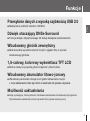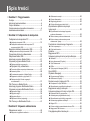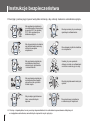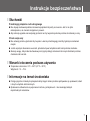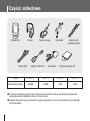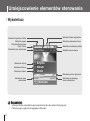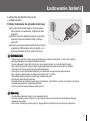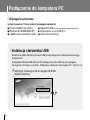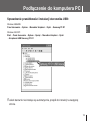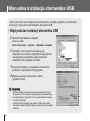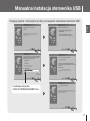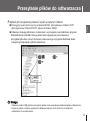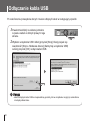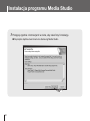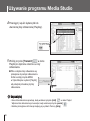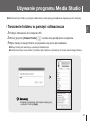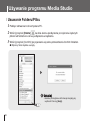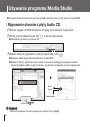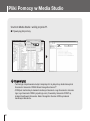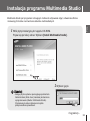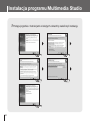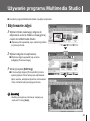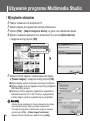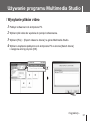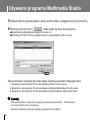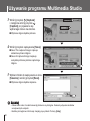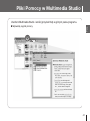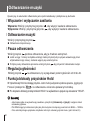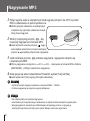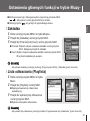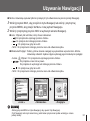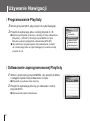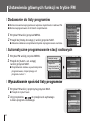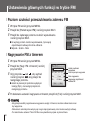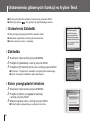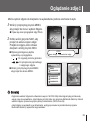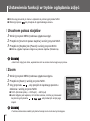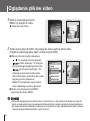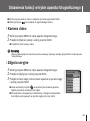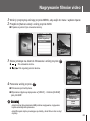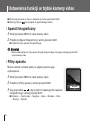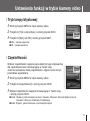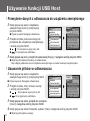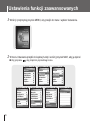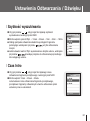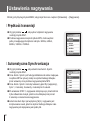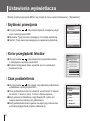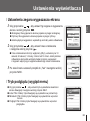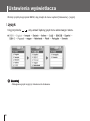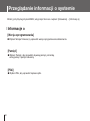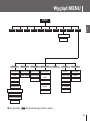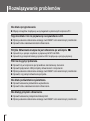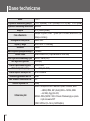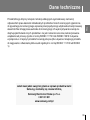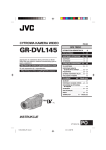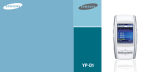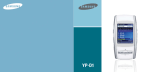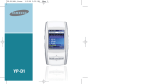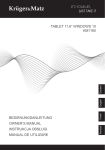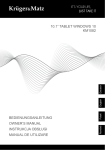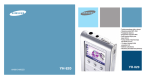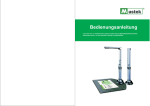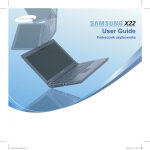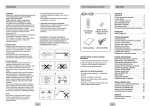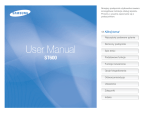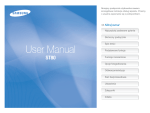Download Samsung YP-D1Q Instrukcja obsługi
Transcript
Funkcje Odtwarzanie plików MP3, WMA, Audio ASF i Ogg Urządzenie odtwarza pliki MP3, WMA, Audio ASF i Ogg. Funkcja fotografowania i nagrywania filmów Można wykonywać zdjęcia lub filmy video za pomocą wbudowanego modułu kamery z rozdzielczością 2 milionów pikseli. Współpraca z funkcją USB Host Podłącz zewnętrzne urządzenia jak aparaty cyfrowe i odtwarzacza MP3 bezpośrednio do urządzenia dla łatwego przesyłania muzyki, zdjęć i innych plików z danymi bez używania komputera PC. Odtwarzanie plików video Można odtwarzać pliki video po pobraniu za pomocą programu Multimedia Studio. Przeglądarka zdjęciowa i tekstowa Odtwarzacz może spełniać rolę przeglądarki tekstowej i zdjęciowej do oglądania zapisanych w pamięci dokumentów lub zdjęć. Bezpośrednie nagrywanie plików MP3 2 Można konwertować muzykę z płyt CD, kaset i radia na pliki MP3 bez pośrednictwa komputera PC. Funkcje Przesyłanie danych z wysoką szybkością USB 2.0 Maksymalna szybkość transferu 120 Mb/s. POL Dźwięk otaczający DNSe Surround Funkcja dźwięku trójwymiarowego 3D dodaje dźwiękowi przestrzenności. Wbudowany głośnik zewnętrzny Można bardziej wyraziście słuchać muzyki i oglądać filmy z użyciem wbudowanego głośnika. 1,8-calowy, kolorowy wyświetlacz TFT LCD Można cieszyć się wysokiej jakości zdjęciami i plikami video. Wbudowany akumulator litowo-jonowy Wbudowany akumulator oferuje do 20 godzin odtwarzania muzyki. Czas odtwarzania może się różnić w zależności od sposobu używania. Możliwość uaktualniania Kiedy są dostępne, można pobierać i instalować uaktualnienia zainstalowanych programów. W poszukiwaniu uaktualnień prosimy sprawdzić stronę (www.samsung.com). 3 Spis treści I Rozdział 1 Przygotowania Funkcje ....................................................................2 Instrukcje bezpieczeństwa .......................................6 Części składowe ......................................................8 Umiejscowienie elementów sterowania ...................9 Ładowanie akumulatora.........................................11 I Rozdział 2 Podłączenie do komputera Podłączanie do komputera PC ..............................12 Instalacja sterownika USB .......................................12 Podłączanie odtwarzacza do komputera PC za pomocą kabla USB ............................................14 Manualna instalacja sterownika USB.....................16 Błąd podczas instalacji sterownika USB .....................16 Przesyłanie plików do odtwarzacza .......................18 Odłączanie kabla USB ...........................................20 Instalacja programu Media Studio .........................21 Używanie programu Media Studio .........................23 Pobieranie plików muzycznych .................................23 Wysyłanie listy odtwarzania..............................25 Tworzenie folderu w pamięci odtwarzacza ..................27 Usuwanie plików ...................................................28 Formatowanie pamięci w Media Studio ......................29 Rippowanie utworów z płyty Audio CD .......................30 Pobieranie zdjęć i filmów nagranych na odtwarzaczu.....................................................31 Pliki Pomocy w Media Studio.................................32 Instalacja programu Multimedia Studio..................33 Używanie programu Multimedia Studio .................35 Edytowanie zdjęć ..................................................35 Wysyłanie zdjęć ....................................................36 Wysyłanie filmów...................................................37 Edytowanie filmów (capturing)..................................39 Pliki Pomocy w Multimedia Studio .........................41 I Rozdział 3 Używanie odtwarzacza Odtwarzanie muzyki .............................................42 Włączanie i wyłączanie zasilania ..............................42 4 Odtwarzanie muzyki...............................................42 Pauza odtwarzania ................................................42 Regulacja głośności ...............................................42 Funkcja blokady przycisków Hold .............................42 Wyszukiwanie plików muzycznych / głosowych ............................................................43 Wyszukiwanie konkretnego fragmentu podczas odtwarzania .............................................43 Zmiana utworu podczas odtwarzania .........................43 Zmiana utworu podczas zatrzymania odtwarzania / pauzy ...............................................43 Powtarzanie zaznaczonego fragmentu .................44 Punkt rozpoczęcia .................................................44 Punkt zakończenia ................................................44 Dyktafon.................................................................45 Nagrywanie MP3....................................................46 Ustawienia głównych funkcji w trybie Muzyka ..........47 Zakładka .............................................................47 Lista odtwarzania (Playlista) ....................................47 Tryb Odtwarzania ..................................................48 DNSe..................................................................48 Tryb przycisku Nawigacji (NAVI) ...............................49 Opcje MENU ..........................................................50 Używanie Nawigacji ...............................................51 Programowanie Playlisty .........................................52 Odtwarzanie Playlisty .............................................52 Słuchanie audycji radiowych FM............................53 Przełączenie w tryb FM Radio ..................................53 Wyszukiwanie częstotliwości radiowych .....................53 Nagrywanie audycji radiowych...............................53 Ustawienia głównych funkcji w trybie FM...............54 Dodawanie do listy programów.................................54 Automatyczne programowanie stacji .........................54 Wyszukiwanie spośród listy programów .....................54 Usuwanie programów radiowych ..............................55 Region FM ..........................................................55 Poziom czułości przeszukiwania zakresu FM................56 Nagrywanie FM z timerem.......................................56 Przeglądanie plików tekstowych ............................57 Spis treści Ustawienia głównych funkcji w trybie Tekst ...........58 Ustawienia zakładki ...............................................58 Zakładka .............................................................58 Kolor przeglądarki tekstowej ....................................58 Oglądanie zdjęć .....................................................59 Ustawienia funkcji w trybie oglądania zdjęć...........60 Rozpoczęcie pokazu slajdów ...................................60 Zoom ..................................................................60 Ustawienia zdjęcia .................................................61 Filtry fotograficzne .................................................61 Oglądanie plików video ..........................................62 Wykonywanie zdjęć ...............................................63 Instrukcje fotografowania ........................................64 Ustawienia funkcji w trybie aparatu fotograficznego........65 Kamera video .......................................................65 Zdjęcia seryjne .....................................................65 Samowyzwalacz ...................................................66 Filtry aparatu ........................................................66 Tryb pracy Lampy błyskowej ....................................66 Sygnał pracy migawki.............................................67 Rozdzielczość ......................................................67 Częstotliwość .......................................................68 Nagrywanie filmów video .......................................69 Ustawienia funkcji w trybie kamery video...........................70 Aparat fotograficzny ...............................................70 Filtry kamery ........................................................70 Tryb lampy błyskowej .............................................71 Częstotliwość .......................................................71 Używanie funkcji USB Host........................................72 Podłączanie urządzenia zewnętrznego ......................72 Przesyłanie danych z urządzenia zewnętrznego do odtwarzacza.....................................................73 Usuwanie plików w urządzeniu zewnętrznym........73 Przesyłanie danych z odtwarzacza do urządzenia zewnętrznego.........................................................74 Usuwanie plików w odtwarzaczu ...........................74 Kompatybilność YP-D1USB HOST........................75 Ustawienia funkcji zaawansowanych.....................76 Ustawienia odtwarzania / dźwięku .........................77 Tryb Odtwarzania ..................................................77 DNSe..................................................................78 Ustawienia 3D-Użytkownika ....................................78 Tryb Street (Ulica). ................................................79 Słuchawki/Głośnik .................................................79 Ustawienie EQ użytkownika. ....................................80 Szybkość odtwarzania. ...........................................80 Szybkość wyszukiwania. .........................................81 Czas Intro. ...........................................................81 Ustawienia nagrywania ..........................................82 Prędkość transmisji (Ustawienia szybkości odczytu) .....82 Czas przerwy między utworami (Auto Sync). ...............82 Ustawienia czasu / alarmu .....................................83 Ustawienia daty / godziny........................................83 Ustawienia Alarmu.................................................83 Czas wyłączenia urządzenia (Sleep - Uśpienie) ...........83 Ustawienia wyświetlacza .......................................84 Szybkość przewijania menu.....................................84 Ustawienia kolorów przeglądarki tekstowej .................84 Czas włączenia podświetlenia ..................................84 Ustawienia zegara wygaszacza ekranu ......................85 Wygląd menu .......................................................85 Ustawienia językowe ..............................................86 Ustawienia systemu ...............................................87 Usuwanie plików ...................................................87 Automatyczne wyłączenie zasilania...........................87 Funkcja zapamiętania miejsca odtwarzania (Resume) ..88 Sygnał dźwiękowy przycisków..................................89 Ustawienia fabryczne .............................................89 Formatowanie.......................................................89 Przeglądanie informacji o systemie .......................90 Informacje o systemie (About) ..................................90 POL I Rozdział 3 Używanie odtwarzacza I Rozdział 4 Funkcje dodatkowe Wygląd MENU .....................................................91 I Rozdział 5 Obsługa klienta Rozwiązywanie problemów .................................92 Dane techniczne ..................................................94 5 Instrukcje bezpieczeństwa Przeczytaj i postaraj się przyswoić wszystkie instrukcje, aby uniknąć zranienia i uszkodzenia sprzętu. Nie wystawiaj urządzenia na ekstremalne temperatury (powyżej 35oC lub poniżej -5oC). Nie wystawiaj na działanie wilgoci. Nie dopuszczaj do poważnego upadnięcia odtwarzacza. Nie dopuszczaj do dostania się jakichkolwiek zanieczyszczeń do wnętrza urządzenia. Nie ustawiaj ciężkich obiektów na urządzeniu. Nie wystawiaj urządzenia na działanie substancji chemicznych jak benzen i rozcieńczalniki. Uważaj, by nie wywierać dużego nacisku na odtwarzacz w czasie noszenia go na szyi. Nie wystawiaj urządzenia na bezpośrednie światło słoneczne lub w pobliżu źródeł ciepła. Nie dotykaj ładowarki mokrymi rękami. Nie podejmuj prób demontażu i samodzielnych napraw. 6 Nie przechowuj urządzenia w zakurzonych miejscach. Prosimy o zapamiętanie, że nie ponosimy odpowiedzialności za uszkodzenia spowodowane utratą danych w następstwie uszkodzenia, samodzielnych napraw lub innych przyczyn. Instrukcje bezpieczeństwa I Słuchawki Przestrzegaj przepisów ruchu drogowego POL Nie używaj słuchawek podczas kierowania pojazdem lub jazdy na rowerze. Jest to nie tylko niebezpieczne, ale również niezgodne z prawem. Aby uniknąć wypadku nie zwiększaj głośności na zbyt wysokim poziomie podczas chodzenia po ulicy. Chroń swoje uszy Nie ustawiaj poziomu głośności zbyt wysoko. Lekarze przestrzegają przed zbyt głośnym słuchaniem muzyki. Jeżeli usłyszysz dzwonienie w uszach, przestań używać urządzenia lub ścisz podczas słuchania. Zwracaj uwagę, żeby kabel słuchawkowy nie był przyciśnięty ramieniem lub innymi obiektami podczas chodzenia lub ćwiczeń. I Warunki otoczenia podczas używania Temperatura otoczenia : 5°C ~ 35°C (41°F ~ 95°F) Wilgotność : 10 ~ 75% I Informacje na temat środowiska Postępuj zgodnie z lokalnymi przepisami dotyczącymi śmieci podczas pozbywania się opakowań, baterii i starych urządzeń elektronicznych. Opakowania odtwarzacza są wykonane z kartonu, polietylenu etc. i nie zawierają żadnych niepotrzebnych materiałów. 7 Części składowe Odtwarzacz Kabel USB Futerał Pasek na szyję Adapter USB Host Słuchawki Ładowarka Kabel Line In (podłączeniowy) Płyta instalacyjna CD Model YP-D1 V YP-D1 X YP-D1 Z YP-D1 Q Wbudowana pamięć 256MB 512MB 1GB 2GB Pojemność dostępnej pamięci jest mniejsza niż wskazana w tabeli, ponieważ zainstalowane oprogramowanie urządzenia również z niej korzysta. Wygląd akcesoriów jest przedmiotem ciągłego ulepszania i może się zmieniać bez uprzedniego poinformowania. 8 Umiejscowienie elementów sterowania MIKROFON POL Obiektyw aparatu Gniazdo słuchawkowe Ucho paska na szyję Wyświetlacz Przycisk Nagrywania (REC) Przełącznik blokady przycisków HOLD Głośnik zewnętrzny Przycisk fotografowania / nagrywania video Przycisk MENU Przycisk Włączanie/Wyłączanie Odtwarzanie / Pauza Przycisk Przejścia do utworu / Szybkiego wyszukiwania Przycisk Nawigacji (NAVI) / Regulacji głośności (WIDOK Z TYŁU) Otwór zerowania ustawień urządzenia Gniazdo nagrywania z urządzenia zewnętrznego ENC Port podłączeniowy dla kabla USB 9 Umiejscowienie elementów sterowania I Wyświetlacz Wskaźnik timera nagrywania Wskaźnik Equalizera, DNSe Wskaźnik zegara Wskaźnik Odtwarzanie / Stop / Pauza Wskaźnik trybu odtwarzania Wskaźnik ustawienia alarmu 0009/0015 Wskazanie Utworu MP3 Zapamiętaj Wskaźnik numeru utworu Artysta Album Utwór Wskazanie Artysty Wskazanie Albumu Wskazanie czasu odtwarzania Wskaźnik pozostałej mocy baterii 05:56 PM 128 Kb/s 00:00:45 15 -00:02:51 Zakładka Wskaźnik poziomu głośności Wskazanie pozostałego czasu odtwarzania - Ilustracja ekranu wyświetlacza jest umieszczona tylko dla celów informacyjnych. Faktyczny jego wygląd może wyglądać odmiennie. 10 Ładowanie baterii POL Ładowarka jest dostarczona wraz z odtwarzaczem. Podłącz ładowarkę do gniazda ściennego. Po zakończeniu ładowania w oknie wyświet- lacza pojawi się wskazanie „Całkowicie naładowana”. Można również naładować baterię za pośrednictwem połączenia kablem USB z komputerem PC. Czas ponownego ładowania baterii za pomocą połączenia USB zajmuje około 8 godzin, a za pomocą ładowarki około 2 godzin 30 minut. Ostrzeżenie - Części ładowarki bez izolacji mogą spowodować porażenie elektryczne. Prosimy nie otwierać obudowy ładowarki ze względów bezpieczeństwa. - Używaj ładowarki z dala od źródeł wody, aby uniknąć pożaru i porażenia elektrycznego. - Aby uniknąć porażenia elektrycznego używaj ładowarki podłączonej wyłącznie do gniazda ściennego, do którego pasuje wtyczka kabla ładowarki. - Upewnij się, że wtyczka kabla ładowarki jest całkowicie wsunięta do gniazda zasilania. - Aby uniknąć ryzyka pożaru nie ładuj baterii dłużej, niż 12 godzin. - Nie podłączaj kilku urządzeń do jednego gniazda zasilania. - Nie używaj uszkodzonej ładowarki. - Nie dopuszczaj do kontaktu metalowych przedmiotów, jak biżuteria i monety ze stykami (częściami metalowymi) ładowarki i wbudowanej baterii. Grozi to pożarem lub porażeniem elektrycznym. Zanotuj - Przedłużane ładowanie skraca czas używania baterii. - Podczas używania akumulatorów po raz pierwszy lub po kilu miesiącach nieużywania najpierw całkowicie je naładuj. - Akumulator zużywa się podczas pracy i jego pojemność elektryczna zmniejsza się stopniowo. 11 Pod∏àczenie do komputera PC ❑ Wymagania systemowe. System komputera PC musi spe∏niaç nast´pujàce wymagania: ● Nap´d CD-ROM (z dwukrotnà lub wi´kszà szybkoÊcià odczytu). ● Pentium 200MHz lub szybszy ● Windows 98 SE/ME/2000/XP ● Wyposa˝enie w port USB (2.0) ● 100MB miejsca na twardym dysku ● DirectX 9.0 lub nowszy I Instalacja sterownika USB Dla Windows 98SE zainstaluj sterownik USB przed pod∏àczeniem odtwarzacza do swojego komputera PC. W przypadku Windows ME,2000 lub XP,instalacja sterownika USB nie jest wymagana. Szczegó∏owe informacje w rozdziale „Pod∏àczanie odtwarzacz do komputera PC ” ((strona 14). 1 12 W∏ó˝ p∏yt´ instalacyjnà CD do nap´du CD-ROM. Wybierz swój kraj. Pod∏àczenie do komputera PC Wybierz [Install Win 98 USB Driver ] 3 Post´puj zgodnie z instrukcjami w kolejnych oknach,aby zakoƒczyç instalacj´. POL 2 ● Po zakoƒczeniu instalacji pod∏àcz odtwarzacz do komputera PC w sposób pokazany na nast´pnej stronie. 13 Podłączenie do komputera PC I Podłączanie do komputera PC za pomocą kabla USB 1 Podłącz kabel USB do portu USB komputera PC. 2 Podłącz drugi koniec kabla USB do portu USB na spodzie obudowy odtwarzacza. Jeżeli odłączysz kabel USB od komputera PC podczas wprowadzania poleceń lub rozpoczęcia instalacji sterownika USB, Twój komputer PC może nie działać prawidłowo. 3 Sterownik USB będzie zainstalowany i pojawi się wiadomość na temat wyszukiwania nowego urządzenia w komputerze. Podczas instalacji może nie być włączony ekran wyświetlacza. Przejdź do menadżera urządzeń, aby sprawdzić czy instalacja została pomyślnie zakończona. 4 Po zainstalowaniu sterownika USB „Samsung YP-D1 USB Device” w [Device Manager (Menadżer Urządzeń)]. Komputer PC Kabel USB 14 Odtwarzacz Podłączenie do komputera PC Sprawdzenie prawidłowości instalacji sterownika USB: Windows 98SE/ME: POL Panel sterowania System Menadżer Urządzeń Dyski Samsung YP-D1 Windows 2000/XP: Start Panel sterowania System Sprzęt Menadżer Urządzeń Dyski Urządzenie USB Samsung YP-D1 5 Jeżeli sterownik nie instaluje się automatycznie, przejdź do instrukcji na następnej stronie. 15 Manualna instalacja sterownika USB Jeżeli sterownik nie instaluje się automatycznie, postępuj zgodnie z instrukcjami poniżej, by manualnie zainstalować sterownik USB. I Błąd podczas instalacji sterownika USB 1 Sprawdź menadżera urządzeń. Windows 98SE: Panel sterowania System Menadżer urządzeń 2 Sprawdź, czy w systemie znajdują się urządzenia oznaczone symbolem wykrzyknika lub pytajnika (wyświetlone jako nieznane urządzenie lub urządzenie USB). 3 Dwukrotnie kliknij na urządzenie oznaczone symbolem wykrzyknika lub pytajnika. 4 Wybierz przycisk sterownika i kliknij [Update Driver]. anotuj -ZMetoda instalacji może różnić się w zależności od typu komputera PC lub systemu operacyjnego. Skontaktuj się ze sprzedawcą komputera PC w poszukiwaniu informacji na temat instalacji. - Jeżeli podczas instalacji sterownika USB wystąpi błąd, ponownie podłącz kabel USB po ponownym uruchomieniu systemu. 16 Manualna instalacja sterownika USB POL Postępuj zgodnie z instrukcjami poniżej, by manualnie zainstalować sterownik USB. Lokalizacja sterownika USB [CD-ROM]\Win98USB\Drivers 17 Przesyłanie plików do odtwarzacza Kiedy odtwarzacz jest podłączony do komputera PC, będzie rozpoznany przez system jako dysk wymienny. Muzyka i inne pliki mogą być przeciągnięte i opuszczone w ikonie dysku wymiennego, aby być odtwarzane w odtwarzaczu. 1 Podłącz odtwarzacz do komputera PC dostarczonym kablem USB. 2 Kliknij prawym klawiszem myszy na przycisku Start, następnie wybierz Explore, by otworzyć okno Windows Explorer w komputerze PC. W Windows Explorer wyświetli się [Removable Disk] (Dysk wymienny). 18 Przesyłanie plików do odtwarzacza 3 Wybierz plik do zapisania przenieś i opuść w żądanym folderze. POL Przeciągnij i opuść pliki muzyczne w folderze MUSIC, pliki tekstowe w folderze TEXT i pliki zdjęciowe w folderze PHOTO, pliki svi do folderu VIDEO. Odtwarzacz obsługuje pliki video z rozszerzeniem .svi przesyłane za pośrednictwem programu Multimedia Studio i pliki SMI, które są plikami video nagrywanymi przez odtwarzacz. Aby oglądać pliki video w innych formatach, przekonwertuj je w programie Multimedia Studio i następnie prześlij zapisane pliki do odtwarzacza. Uwaga - Odłączenie kabla USB podczas przesyłania plików może spowodować błędne działanie odtwarzacza. - Kolejność plików w folderze wyświetlona Windows Explorer może różnić się od kolejności odtwarzania ich w odtwarzaczu. 19 Odłączanie kabla USB Po zakończeniu przesyłania danych musisz odłączyć kabel w następujący sposób: 1 Dwukrotnie kliknij na zielonej strzałce w pasku zadań w dolnym prawym rogu ekranu. 2 Wybierz urządzenie USB i kliknij przycisk [Stop]. Kiedy pojawi się wiadomość [Stop a Hardware device] (Zatrzymaj urządzenie USB) wciśnij przycisk [OK] i odłącz kabel USB. Uwaga - Jeżeli odłączysz kabel USB w nieprawidłowy sposób, pliki w urządzeniu mogą być uszkodzone i nie będą odtwarzane. 20 Instalacja programu Media Studio POL Media Studio jest programem, który pozwala na odtwarzanie muzyki w swoim komputerze PC. 1 Włóż płytę instalacyjną do napędu CD-ROM. Wybierz [Install Samsung Media Studio]. 2 Wybierz język. Zapamiętaj - Zaloguj się do systemu operacyjnego pod kontem Administratora (Main User) i zainstaluj dostarczone oprogramowanie (Media / Multimedia Studio). W przeciwnym razie instalacja nie będzie przeprowadzona prawidłowo. Ciąg dalszy... 21 Instalacja programu Media Studio 3 Postępuj zgodnie z instrukcjami w oknie, aby zakończyć instalację. Na pulpicie będzie utworzona ikona Samsung Media Studio. 22 Używanie programu Media Studio Dwukrotnie kliknij na ikonę Media Studio na pulpicie. POL I Pobieranie plików muzycznych 1 Podłącz odtwarzacz do komputera PC. Po prawej stronie ekranu pojawi się okno podłączenia urządzenia. Wybierz [Device] [Show device Window] na górze ekranu, jeżeli okno podłączenia urządzenia nie pojawi się automatycznie. 2 Wybierz folder z plikiem (plikami) do przesłania w oknie [Library]. Pliki muzyczne w obrębie folderu pojawią się na środku ekranu. Okno Library Okno podłączenia urządzenia Ciąg dalszy... 23 Używanie programu Media Studio 3 Kiedy pojawią się pliki muzyczne, wybierz plik(i), które chcesz przesyłać i następnie wciśnij przycisk [Transfer] . Wybrany plik(pliki) będą przesłane do odtwarzacza. Zapamiętaj - Bardziej szczegółowe informacje znajdują się w plikach Pomocy [Help]. 24 Używanie programu Media Studio I Wysyłanie listy odtwarzania POL 1 Podłącz odtwarzacz do komputera PC. 2 Wciśnij [File] [Add Playlist] na górze ekranu. Wprowadź nazwę folderu listy odtwarzania, kiedy pojawi się ekran początkowy. 3 Wybierz folder z plikiem (plikami), które chcesz przesłać z okna [Library]. Pliki muzyczne w obrębie folderu pojawią się na środku ekranu. Ciąg dalszy... 25 Używanie programu Media Studio 4 Przeciągnij i upuść żądane pliki do utworzonej listy odtwarzania (Playlisty). 5 Wciśnij przycisk [Transmit] w oknie Playlist po wybraniu utworów do listy odtwarzania. Pliki w obrębie listy odtwarzania są przesyłane do pamięci odtwarzacza. Krótko wciśnij przycisk MENU w trybie Muzyka i wybierz [Playlist], aby obejrzeć przesłanej tej listy odtwarzania. Zapamiętaj - Nowa lista odtwarzania powstaje, kiedy wciśniesz przycisk [Add] w oknie Playlist. Wybrana lista odtwarzania jest usunięta, kiedy wciśniesz przycisk [Delete] . - Bardziej szczegółowe informacje znajdują się w plikach Pomocy [Help]. 26 Używanie programu Media Studio Można tworzyć foldery w pamięci odtwarzacza, aby lepiej uporządkować zapisaną w nim muzykę. POL I Tworzenie folderu w pamięci odtwarzacza 1 Podłącz odtwarzacz do komputera PC. 2 Wciśnij przycisk [Create Folder] na dole okna podłączenia urządzenia. 3 Wpisz nazwę nowego folderu po pojawieniu się okna wprowadzania. Nowy folder jest utworzony w pamięci odtwarzacza. Jeżeli otworzysz nowy folder i prześlesz plik, będzie on przesłany do nowo utworzonego folderu. Zanotuj - Bardziej szczegółowe informacje znajdują się w plikach Pomocy [Help]. 27 Używanie programu Media Studio I Usuwanie Folderu/Pliku 1 Podłącz odtwarzacz do komputera PC. 2 Wciśnij przycisk [Delete] na dole ekranu podłączenia po wybraniu żądanych plików lub folderów w oknie podłączenia urządzenia. 3 Wciśnij przycisk [Confirm] po pojawieniu się okna potwierdzenia Confirm Deletion. Wybrany folder będzie usunięty. Zanotuj - Bardziej szczegółowe informacje znajdują się w plikach Pomocy [Help]. 28 Używanie programu Media Studio POL Formatowanie usuwa wszystkie pliki z odtwarzacza MP3, powstaje więc maksymalna ilość pamięci do przechowywania nowych plików. Oszczędza to czas potrzebny na usuwanie plików jeden po drugim. I Formatowanie pamięci odtwarzacza w Media Studio 1 Podłącz odtwarzacz do komputera PC. 2 Wybierz [Device] [Format] na górze ekranu. 3 Wciśnij [Start] po pojawieniu się okna Format. Pamięć odtwarzacza będzie sformatowana i wszystkie zapisane w niej pliki będą usunięte. Zapamiętaj - Bardziej szczegółowe informacje znajdują się w plikach Pomocy [Help]. 29 Używanie programu Media Studio Używanie funkcji konwersji formatu audio pozwala rippować utwory z płyt Audio CD na pliki MP3. I Rippowanie utworów z płyty Audio CD. 1 Włóż do napędu CD-ROM komputer a PC płytę CD z utworami muzycznymi. 2 Wciśnij przycisk [Search Audio CD] w dolnej części ekranu. Wyświetlą się utwory na płycie CD. 3 Wybierz utwory do rippowania i wciśnij przycisk [Rip a CD] . Wybrane pliki będą przekonwertowane na pliki MP3. Wybierz [Tools][Audio Source Format Conversion Settings] (ustawienia formatu konwersji plików audio) na górze ekranu, by zmienić ustawienia sposobu rippowania. Zmień format Zapisz ścieżkę Zanotuj - Bardziej szczegółowe informacje znajdują się w plikach Pomocy [Help]. 30 Używanie programu Media Studio I Wysyłanie zdjęć i plików video nagranych w odtwarzaczu 1 Podłącz odtwarzacz do komputera PC. 2 Wciśnij przycisk [Upload] na dole ekranu. 3 Jeżeli pojawi się okno zatwierdzania usunięcia (Delete Confirmation) określ, czy plik ma być usunięty po wysłaniu. Ponieważ jeżeli wybierzesz [OK], pliki w odtwarzaczu po wysłaniu będą usunięte zachowaj ostrożność, by nie usuwać plików przez pomyłkę. Pliki zapisane w [ALBUM] folderów [PHOTO] i [VIDEO] będą wysłane do komputera PC. Aby sprawdzić lub zmienić ścieżkę zapisu wysyłanych plików, wybierz [Tools] [Settings] na górze ekranu. Zanotuj - Bardziej szczegółowe informacje znajdują się w plikach Pomocy [Help]. 31 POL Można wysyłać zdjęcia i pliki video nagrane w odtwarzaczu do komputera PC. Pliki Pomocy w Media Studio Uruchom Media Studio i wciśnij przycisk F1. Pojawią się pliki pomocy. Zapamiętaj - Technologia rozpoznawania muzyki i związanych z nią danych są dostarczane przez Gracenote i Gracenote CDDB® Music Recognition ServiceSM. - CDDB jest zastrzeżonym znakiem handlowym Gracenote. Logo Gracenote i czcionka logo, logo Gracenote CDDB i projekt logo oraz „Powered by Gracenote CDDB” są znakami handlowymi Gracenote. Music Recognition Service i MRS są znakami handlowymi Gracenote. 32 Instalacja programu Multimedia Studio POL Multimedia Studio jest programem oferującym możliwość edytowania zdjęć, odtwarzanie filmów i konwersję formatów oraz tworzenie albumów multimedialnych. 1 Włóż płytę instalacyjną do napędu CD-ROM. Pojawi się poniższy obraz. Wybierz [Install Multimedia Studio]. 2 Wybierz język. Zanotuj - Zaloguj się do systemu operacyjnego pod kontem Administratora (Main User) zainstaluj dostarczone oprogramowanie (Media / Multimedia Studio). W przeciwnym razie instalacja nie będzie przeprowadzona prawidłowo. Ciąg dalszy... 33 Instalacja programu Multimedia Studio 3 Postępuj zgodnie z instrukcjami w kolejnych oknach by zakończyć instalację. 34 Używanie programu Multimedia Studio Uruchom program Multimedia Studio z pulpitu komputera. POL I Edytowanie zdjęć 1 Wybierz folder zawierający zdjęcia do edytowania w oknie folderu w lewej-górnej części okna Multimedia Studio. Zapisane pliki wyświetlą się w oknie listy plików po prawej stronie. 2 Wybierz zdjęcie do edytowania. Wybrane zdjęcie wyświetli się w oknie podglądu [Preview image]. 3 Wciśnij przycisk [Edit Img]. Z okna edycji zdjęcia [Picture Editor] można wykorzystywać różne funkcje jak edytowanie tapet, warstw, wklejanie clipartów, ramkowanie i inne rozmaite funkcje edycyjne obrazu. Zanotuj - Bardziej szczegółowe informacje znajdują się w plikach Pomocy [Help]. 35 Używanie programu Multimedia Studio I Wysyłanie obrazów 1 Podłącz odtwarzacz do komputera PC. 2 Wybierz zdjęcia do wysyłania do pamięci odtwarzacza. 3 Wybierz [File] [Export images to device] na górze menu Multimedia Studio. 4 Wybierz urządzenie podłączone do komputera PC w ekranie [Select device] i następnie wciśnij przycisk [OK]. 5 Wybierz rozmiar zdjęcia i ścieżkę zapisu dla zdjęcia w [Resize images] i następnie wciśnij przycisk [OK]. Zdjęcie będzie wysłane do pamięci wybranego urządzenia. Wysłane zdjęcie może być oglądane za pomocą przeglądarki [Zdj./Video] [Zdj.] w menu. Optymalny rozmiar zdjęcia do oglądania na wyświetlaczu odtwarzacza wynosi 160 x 128. Prosimy o wyregulowanie rozmiaru zdjęcia, jeżeli nie wyświetla się ono prawidłowo. Zanotuj 36 - Ścieżka opisuje lokalizację lub folder przeznaczony do zapisywania konwertowanych zdjęć w pamięci komputera PC. - Pliki zdjęciowe zapisane w odtwarzaczu mogą być usuwane poprzez wybór [File] [Delete images from device]. - Więcej informacji znajduje się w plikach Pomocy [Help]. Używanie programu Multimedia Studio I Wysyłanie plików video POL 1 Podłącz odtwarzacz do komputera PC. 2 Wybierz pliki video do wysłania do pamięci odtwarzacza. 3 Wybierz [File] [Export videos to device] na górze Multimedia Studio. 4 Wybierz urządzenie podłączone do komputera PC w ekranie [Select device] i następnie wciśnij przycisk [OK]. Ciąg dalszy... 37 U˝ywanie programu Multimedia Studio 5 Wybierz folder do zapisania plików z ekranu wyboru folderu i nast´pnie wciÊnij przycisk [OK ]. 6 WciÊnij przycisk [Convert ] ,kiedy pojawi si´ ekran konwersji pliku. ● Konwertowany plik b´dzie przesy∏any w formacie svi. ● Przes∏any plik video mo˝e byç oglàdany za pomocà przeglàdarki [Video ]w menu. F: VIDEO YP-D1 Aby konwertowaç i przesy∏aç pliki video,nale˝y wczeÊniej sprawdziç nast´pujàce dane. 1. Sprawdê,czy w komputerze PC jest zainstalowany DirectX 9.0 lub nowszy. 2. Sprawdê,czy w komputerze PC jest zainstalowany Windows Media Player 9.0 lub nowszy. 3. Sprawdê,czy w komputerze PC jest zainstalowany zestaw kodeków Unified Codec Pack. - 38 Z a n ot u j -Pliki video zapisane w odtwarzaczu mogà byç usuwane po wybraniu [File ] 1[Delete videos from device ](Usuƒ video z urzàdzenia). -Bardziej szczegó∏owe informacje znajdujà si´ w plikach Pomocy [Help ]. U˝ywanie programu Multimedia Studio POL Oprogramowanie Multimedia Studio pozwala na pobierane (capturing)pojedynczych klatek z pliku video i zapisywanie jej jako zdj´cia,nast´pnie przes∏anie go do pami´ci YP-D1. I Capturing Video 1 WciÊnij przycisk [Capture ]na górze menu programu Multimedia Studio. ● WyÊwietli si´ ekran Media Player. 2 Kliknij [Menu ][Open ]w komputerze PC i wybierz plik video,który chcesz oglàdaç. ● Wybrany plik video b´dzie odtwarzany. Ciàg dalszy... 39 Używanie programu Multimedia Studio 3 Wciśnij przycisk 1 [Capture] i następnie wciśnij przycisk 2 [Capture] po pojawieniu się wybranego obrazu na ekranie. 1 2 Wybrane zdjęcie będzie pobrane. 4 Wciśnij przycisk zapisywania [Save]. Save This captured image: zapisuje aktualnie wybrane zdjęcie. Save All captured image: zapisuje wszystkie pobrane podczas capturingu zdjęcia. 5 Wybierz folder do zapisywania z okna [Save As] i wciśnij przycisk [Save]. Wybrane zdjęcie będzie zapisane. Zanotuj - Odtwarzanie video i kodeki konwersji plików nie są dostępne. Zalecamy używanie kodeków w najnowszych wersjach. - Bardziej szczegółowe informacje znajdują się w plikach Pomocy [Help]. 40 Pliki Pomocy w Multimedia Studio Uruchom Multimedia Studio i wciśnij przycisk Help w górnym pasku programu. POL Wyświetlą się pliki pomocy. 41 Odtwarzanie muzyki Upewnij się, że akumulator odtwarzacza jest w pełni naładowany i podłączone są słuchawki. I Włączanie i wyłączanie zasilania Włączanie: Wciśnij i przytrzymaj przycisk Wyłączanie: Wciśnij i przytrzymaj przycisk , aby włączyć zasilanie odtwarzacza. , aby wyłączyć zasilanie odtwarzacza. I Odtwarzanie muzyki Wciśnij i przytrzymaj przycisk . Odtwarzanie rozpocznie się. I Pauza odtwarzania Wciśnij przycisk podczas odtwarzania, aby je chwilowo wstrzymać. Jeżeli w ciągu 1 minuty nie będzie wciśnięty żaden przycisk (lub po upływie ustawionego przez użytkownika innego czasu), zasilanie wyłączy się automatycznie. W trybie pauzy odtwarzania ponownie wciśnij przycisk aby przywrócić odtwarzanie muzyki. I Regulacja głośności Wciśnij przycisk , na odtwarzaczu, by wyregulować poziom głośności od 00 do 40. I Funkcja blokady przycisków Hold W trybie blokady Hold nie działają przyciski. Jest to funkcja użyteczna podczas spaceru, joggingu itp. Przesuń przełącznik na odtwarzaczu w kierunku pokazanym strzałką. Po włączeniu blokady przełącznikiem HOLD na wyświetlaczu pojawi się wskazanie “HOLD”. Zanotuj - Jeżeli nazwa pliku nie wyświetla się prawidłowo, przejdź do [Ustawienia] [Język] i następnie zmień ustawienia językowe. - Pliki WMA mogą być odtwarzane tylko jako pliki muzyczne z kompresją o wartości od 48Kb/s ~ 192Kb/s. - Czas automatycznego wyłączania urządzenia może być ustawiany poprzez menu. (patrz strona 83.) 42 Wyszukiwanie plików muzycznych / głosowych POL I Wyszukiwanie konkretnego fragmentu podczas odtwarzania Wciśnij i przytrzymaj przycisk , podczas odtwarzania, aby wyszukać żądaną część pliku, której chcesz posłuchać. Zwolnij przycisk, aby powrócić do normalnego odtwarzania. I Zmiana utworu podczas odtwarzania Krótko wciśnij przycisk Krótko wciśnij przycisk podczas odtwarzania, by odtwarzać następny utwór. w ciągu 5 sekund od chwili rozpoczęcia odtwarzania, aby przejść do odtwarzania poprzedniego utworu. Krótko wciśnij przycisk po upływie 5 sekund od chwili rozpoczęcia odtwarzania, aby rozpocząć od początku odtwarzanie bieżącego utworu. I Zmiana utworów w trybie zatrzymania Wciśnij i przytrzymaj przycisk , w trybie zatrzymania aby przejść do poprzedniego / następnego utworu. Zanotuj - Pliki VBR (Variable Bit Rate): pliki MP3, których wartość kompresji zmienia się podczas odtwarzania w zależności od typu dźwięków jak mocniejsze fragmenty. - Podczas odtwarzania plików VBR wciśnięcie przycisku w ciągu 3 sekund od rozpoczęcia odtwarzania utworu nie spowoduje przejścia do odtwarzania poprzedniego pliku. - Niniejszy odtwarzacz może nie odtwarzać plików MP2 lub MP1 z rozszerzeniem zmienionym na MP3. 43 Powtarzanie zaznaczonego fragmentu I Punkt rozpocz´cia Podczas odtwarzania pliku muzycznego krótko wciÊnij przycisk A ↔ B na poczàtku fragmentu,który chcesz powtarzaç. 05:56 PM 0009/0015 ● Na wyÊwietlaczu pojawi si´ wskazanie A ↔ Madonna American Life Hollywood TRC MP3 128 Kbps 00:00:45 15 -00:02:51 Play Mode I Punkt zakoƒczenia Krótko wciÊnij przycisk A↔ B,aby ustawiç punkt koƒca zaznaczanego fragmentu. ● Na wyÊwietlaczu pojawi si´ wskazanie A↔ B. ● Zaznaczony fragment b´dzie odtwarzany powtarzalnie. Krótko wciÊnij przycisk A ↔ B,aby wy∏àczyç funkcj´ powtarzania zaznaczonego fragmentu. 05:56 PM 0009/0015 Madonna American Life Hollywood TRC MP3 00:00:45 128 Kbps 15 -00:02:51 Play Mode - Z a n ot u j -Funkcja powtarzania Loop Repeat jest automatycznie wy∏àczana w chwili uruchomienia szybkiego przeszukiwania za pomocà przycisków 44 , . Dyktafon 1 Wciśnij i przytrzymaj przycisk Naciśnij Naciśnij 05:56 PM , aby wstrzymać nagrywanie. ,aby wznowić nagrywanie. Potwierdź Odtworzyć nagrany plik? V0516002.MP3 2 Ponownie wciśnij przycisk , aby zakończyć nagrywanie i zapisać nowy plik głosowy. Pliki są nagrywane w kolejności V****001, V****002..., i zapisywane w formacie MP3 w folderze [RECORDED] [VOICE] po zakończeniu nagrywania. POL , aby rozpocząć nagrywanie pliku głosowego. Voice Recording.. MP3 128 Kb/s Tak Nie 15 00:00:45 Stop V0516002 Miesiąc Dzień Kolejność nagrywania 3 Kiedy pojawi się ekran zatwierdzania Potwierdź, wybierz [Tak] lub [Nie]. Jeżeli wybierzesz [Tak], nagrany plik będzie odtwarzany. Zanotuj - Jeżeli nie ma miejsca w pamięci urządzenia, nagrywanie głosowe zakończy się automatycznie. - Nagrywanie pliku głosowego nie jest dostępne w trybie Radio FM lub gdy do odtwarzacza jest podłączony kabel Line In. - Podczas nagrywania są wyłączone sygnały dźwiękowe. 45 Nagrywanie MP3 1 Połącz wyjście audio w zewnętrznym źródle sygnału (lub port Line OUT) z portem ENC w odtwarzaczu za pomocą kabla Line. Wciśnij przycisk odtwarzania na podłączonym urządzeniu, by rozpocząć odtwarzanie muzyki, którą chcesz nagrywać. 2 Wciśnij i przytrzymaj przycisk , aby rozpocząć nagrywanie w formacie MP3. Jeżeli wciśniesz wówczas przycisk , nagrywanie będzie wstrzymane i ponowne wciśnięcie przycisk spowoduje przywrócenie nagrywania. 3 Jeżeli wciśniesz przycisk podczas nagrywania, nagrywanie zatrzyma się i powstanie plik MP3. Pliki są nagrywane w kolejności L****001, L****002.... i zapisywane w formacie MP3 w folderze [RECORDED] [LINE] po zakończeniu nagrywania. 4 Kiedy pojawi się ekran zatwierdzania Potwierdź, wybierz [Tak] lub [Nie]. Jeżeli wybierzesz [Tak], nagrany plik będzie odtwarzany. Zanotuj - Szybkości odczytu mogą być ustawione w zakresie 32Kb/s ~ 192Kb/s. - Podczas nagrywania są wyłączone sygnały dźwiękowe. Uwaga - Nie odłączaj kabla Line podczas Nagrywania. - Jeżeli bateria jest niewystarczająco naładowana, nie będzie możliwe kompletne nagranie pliku. - Wyreguluj głośność zewnętrznego źródła dźwięku do żądanego poziomu i nagrywaj go. Jeżeli poziom głośności jest zbyt wysoki, jakość dźwięku może ulec pogorszeniu. 46 Ustawienia głównych funkcji w trybie Muzy- I Zakładka 1 Krótko wciśnij przycisk MENU w trybie Muzyka. 2 Przejdź do [Zakładka] i wciśnij przycisk NAVI. 3 Przejdź do [Przenieś] lub [Usuń] i wciśnij przycisk NAVI. Przenieś: Wybierz miejsce ustawienia zakładki i wciśnij przycisk NAVI. Następnie przejdź do zakładki. Usuń: Wybierz miejsce ustawienia zakładki i wciśnij przycisk NAVI. W tej chwili zakładka jest usunięta. POL Można poruszać się i dokonywać wyboru za pomocą przycisku NAVI. ( , ). Aby wybrać, wciśnij przycisk NAVI po środku. Wciśnij przycisk , aby przejść do poprzedniego ekranu. Zakładka Playlista Przesuń Tryb Odtwarzania Usuń DNSe Tryb przycis. NAVI Tryb Odtwarzania Zanotuj - Aby ustawić zakładkę, przeczytaj instrukcję [Tryb przycisku NAVI] [Zakładka] (patrz strona 49). I Lista odtwarzania (Playlista) 1 Krótko wciśnij przycisk MENU w trybie 2 Music. Przejdź do [Playlista] i wciśnij NAVI. Zaprogramowane listy odtwarzania wyświetlą się. 05:56 PM 0009/0015 MYLIST.SPL POP.SPL Madonna American Life Hollywood 3 Przejdź do wybranej listy odtwarzania i wciśnij przycisk NAVI. 05:56 PM Playlista MP3 00:00:45 Wstecz 128 Kb/s 15 -00:02:51 Tryb Odtwarzania Wybrana lista będzie odtwarzana. Zanotuj - Aby ustawić listę odtwarzana, przeczytaj rozdział „Programowanie listy odtwarzania” (patrz strona 52.). 47 Ustawienia głównych funkcji w trybie Muzyka I Tryb odtwarzania 1 Krótko wciśnij przycisk MENU w trybie Muzyka. 2 Przejdź do [Playlista] i wciśnij przycisk NAVI. 3 Przejdź do żądanego trybu odtwarzania i wciśnij przycisk NAVI. Zakładka Normalny Playlista folder TrybPowtórz Odtwarzania Powtórz wszystko DNSe jeden TrybPowtórz prz. NAVI Normalny: Do odtwarzania kolejno wszystkich utworów po Losowo folder jednym razie. Losowo wszystko Intro Powtórz folder: Do powtarzania odtwarzania aktualnego folderu. Powtórz wszystko: Do powtarzania odtwarzania wszystkich utworów. Powtórz jeden: Do powtarzania odtwarzania jednego utworu. Losowo folder: Do odtwarzania utworów w folderze w kolejności przypadkowej. Losowo wszystko: Do odtwarzania wszystkich utworów w kolejności przypadkowej. Intro: Do odtwarzania początkowych kilku sekund każdego utworu. I DNSe 1 Krótko wciśnij przycisk MENU w trybie 2 3 Muzyka. Przejdź do [DNSe] i wciśnij NAVI. Przejdź do żądanego trybu equalizera i wciśnij przycisk NAVI. 3D-Użytkownika 3D-Studio 3D-Estrada 3D-Klub Normalnie Rock House Dance Jazz Ballad Rytm i Blues Klasyczna Użytkownika EQ 48 Zakładka Zakładka Playlista 3D-Użytkownika Playlista Tryb Odtwarzania 3D-Studio Tryb Odtwarzania DNSe 3D-Estrada DNSe Tryb przycis. NAVI 3D-Klub Tryb prz. NAVI Normalnie Rock Tryb Odtwarzania House Ustawienia głównych funkcji w trybie Muzyka 1 Krótko wciśnij przycisk MENU w trybie Muzyka. 2 Przejdź do [Tryb przycisku NAVI] i wciśnij przycisk NAVI. 3 Przejdź do żądanego trybu i wciśnij przycisk NAVI. Wizualny : Za każdym wciśnięciem i przytrzymaniem przycisku NAVI w trybie odtwarzania muzyki, zmienią się efekty na ekranie. Efekt ekranowy 1,2,3 Ekran Equalizera POL I Tryb przycisku NAVI Zakładka Playlista Tryb Odtwarzania DNSe Tryb prz. NAVI Wizualny Tryb Odtwarzania Zakładka Tryb Odtwarzania: Za każdym wciśnięciem i przytrzymaniem przycisku NAVI w trybie odtwarzania muzyki, zmieni się tryb odtwarzania: Normalny Powtórz Folder wszystko Powtórz jeden Losowo wszystko Powtórz Losowo folder Zakładka Playlista Tryb Odtwarzania DNSe Tryb prz. NAVI Wizualizer Intro Tryb Odtwarzania Zakładka Zakładka: Po wciśnięciu przycisku NAVI w trybie odtwarzania muzyki, aktualnie odtwarzane miejsce będzie zaznaczone zakładką. Jeżeli zakładka będzie ustawiona, wyświetli się symbol “ ”. Zakładka Playlista Tryb Odtwarzania DNSe Tryb prz. NAVI Wizualizer Zanotuj Tryb Odtwarzania Zakładka - Ustawiając zakładkę, możesz z łatwością odnaleźć konkretne miejsce w pliku muzycznym. 49 Opcje MENU Wciśnij i przytrzymaj przycisk MENU, aby włączyć tryb MENU. Użyj przycisku NAVI, by wybrać żądane menu i wciśnij przycisk NAVI. Wciśnij przycisk MENU, aby opuścić tryb menu. Host USB Ustawienia Ustawienia Muzyka Muzyka Nawigacja Nawigacja Playlista Playlista Radio FM Muzyka Nawigacja Playlista Radio FM Tekst Nawigacja Playlista Playlista Radio FM Radio FM Tekst Tekst Zdjęcie Zdjęcie Video Radio FM Tekst Tekst Zdjęcie Zdjęcie Video Video Aparat Aparat Host USB Zdjęcie Video Aparat Host USB Ustawienia Video Aparat Aparat Host USB Host USB Ustawienia Ustawienia Muzyka Muzyka Nawigacja Muzyka Nawigacja Playlista Radio FM Tekst Zdjęcie Video Aparat Host USB : Do sprawdzenia aktualnie odtwarzanego pliku. : Do przejścia w tryb Nawigacji i przeszukiwanie plików i folderów. : Do odtwarzania tylko plików wybranych przez użytkownika. : Do słuchania radia FM. : Do czytania plików tekstowych. : Do przeglądania plików zdjęciowych. : Do oglądania plików video. : Do wykonywania zdjęć i nagrań video. : Do przesyłania plików zapisanych w pamięci odtwarzacza do urządzeń zewnętrznych lub przesyłać pliki zapisane w urządzeniach zewnętrznych do odtwarzacza. Ustawienia : Do ustawiania dodatkowych funkcji odtwarzacza. Zanotuj 50 - Tryb menu będzie zakończony, jeżeli żaden przycisk nie będzie wciśnięty w czasie jednej minuty. Używanie Nawigacji Można z łatwością wyszukać pliki lub przełączyć tryb odtwarzania za pomocą funkcji Nawigacji. 1 Wciśnij przycisk NAVI, aby przejść do trybu Nawigacji lub wciśnij i przytrzymaj POL przycisk MENU, aby przejść do Menu i tutaj wybrać Nawigacja. 2 Wciśnij i przytrzymaj przycisk NAVI w wybranym ekranie Nawigacji. Lista : Wybierz plik lub folder, który chcesz odtwarzać. : Do przejścia do wyższego poziomu folderu. : Do przejścia do niższego poziomu folderu. , : Do przejścia w górę lub w dół. - NAVI : Do przejścia do niższego poziomu menu lub odtwarzania pliku. Miniaturka/Podgląd : Foldery i pliki w ekranie nawigacji są wyświetlane w postaci ikon. Można z łatwością odnaleźć żądane zdjęcie wybierają jego miniaturkę lub podgląd. - Ikonka Wybierz : Do przejścia do wyższego poziomu folderu , : Do przejścia w lewo lub w prawo. Do przejścia do wyższego lub niższego poziomu folderu. , : Do przejścia w górę lub w dół. - NAVI : Do przejścia do niższego poziomu menu lub odtwarzania pliku. 05:56 PM Nawigacja 05:56 PM Nawigacja 05:56 PM Nawigacja MYLIST.SPL ROOT PLAYLISTA MUZYKA TEKST ZDJĘCIE VIDEO Miniaturka < Lista > ZDJĘCIE Podgląd < Miniaturka > ZDJĘCIE Lista < Podgląd > Zanotuj - Wciśnij przycisk MENU w trybie Nawigacji, aby opuścić tryb Nawigacji. - Tryb Nawigacji może być zakończony, jeżeli żaden przycisk nie będzie wciśnięty w czasie jednej minuty. 51 Używanie Nawigacji I Programowanie Playlisty 1 Wciśnij przycisk NAVI, aby przejść do trybu Nawigacji. 2 Przejdź do wybranego pliku i wciśnij przycisk AB. Wybrany plik będzie oznaczony i dodany do listy odtwarzania [Playlista] [MYLIST]. Wciśnij przycisk MENU w trybie Muzyka i wybierz podgląd listy odtwarzania [MYLIST]. Aby zakończyć programowanie listy odtwarzania, przejdź do oznaczonego pliku w trybie Nawigacji i ponownie wciśnij przycisk AB. 05:56 PM Nawigacja MYLIST.SPL ROOT PLAYLISTA Build Me Up But.. I Believe I Can Fl.. What Can I do.m.. That Thing You D.. Miniaturka I Odtwarzanie zaprogramowanej Playlisty 1 Wciśnij i przytrzymaj przycisk MENU, aby przejść do Menu i następnie wybierz listę odtwarzania z menu. Wyświetli się wybrana lista utworów. 05:56 PM Playlista MYLIST.SPL MYLIST.SPL 2 Przejdź do wybranego pliku by go odtwarzać i wciśnij przycisk NAVI. Wybrana lista będzie odtwarzana. Wstecz 52 Słuchanie audycji radiowych FM I Przełączenie w tryb Radio FM POL Wciśnij i przytrzymaj przycisk „MENU”. W Menu wybierz FM Radio i następnie wciśnij przycisk NAVI. Zapamiętaj - Podczas słuchania audycji radiowej FM wciśnij przycisk , aby wyciszyć dźwięk. Ponownie wciśnij przycisk , aby przywrócić słuchanie audycji radiowej FM. I Wyszukiwanie częstotliwości Wyszukiwanie manualne: Wciśnij przyciski , , aby przeszukać częstotliwości. Wyszukiwanie automatyczne: Wciśnij i przytrzymaj przyciski , , aby automatycznie przeszukać częstotliwości w poszukiwaniu stacji radiowych. Nagrywanie audycji radiowych FM 1 Wciśnij i przytrzymaj przycisk podczas odbierania 05:56 PM audycji radiowych FM. Rozpocznie się nagrywanie audycji z aktualnie odbieranej częstotliwości radiowej FM. 2 Ponownie wciśnij przycisk F0516002.MP3 . Nagrywanie zatrzyma się i powstanie plik MP3. Pliki są nagrywane w kolejności F****001, F****002.... i zapisywane w formacie MP3 w folderze [RECORDED] [FM]. 87.5MHz Nagrywanie.. MP3 64 Kb/s 15 00:00:45 Stop 3 Kiedy pojawi się ekran zatwierdzania Confirm, wybierz [Tak] lub [Nie]. Jeżeli wybierzesz [Tak], nagrany plik będzie odtwarzany. Zanotuj - Podczas nagrywania są wyłączone sygnały dźwiękowe. - Audycje radiowe FM można nagrywać tylko z prędkością odczytu 64Kb/s. 53 Ustawienia głównych funkcji w trybie FM I Dodawanie do listy programów Można manualnie zaprogramować wybrane częstotliwości radiowe FM. Można zaprogramować do 30 takich częstotliwości. Dodaj do wstęp. Autom. ust. wstęp. 01 Region FM 1 W trybie FM wciśnij przycisk MENU. 2 Przejdź do [Dodaj do wstęp.] i wciśnij przycisk NAVI. 02 Poziom wysz. FM 03 Nagr. FM z timerem 04 05 06 Aktualnie odbierana częstotliwość będzie zaprogramowana na liście. 07 Tryb ustaw. wstęp. I Automatyczne programowanie stacji radiowych 1 W trybie FM wciśnij przycisk MENU. 2 Przejdź do [Autom. ust. wstęp.] 105.8MHz 05:56 PM Dodaj do wstęp. Autom. ust. wstęp. i wciśnij przycisk NAVI. Częstotliwości radiowe są automatycznie programowane, rozpoczynając od programu numer 1. Region FM Auto Searching.. Poziom wysz. FM Nagr. FM z timerem KOREA/US 87.5MHz 15 108.0MHz Tryb ustaw. wstęp. Tryb ustaw. wstęp. I Wyszukiwanie spośród listy programów 1 W trybie FM wciśnij i przytrzymaj przycisk NAVI. Przejdź do trybu Preset. 05:56 PM 105.8MHz 2 Użyj przycisków , do przejścia do wybranego numeru programu radiowego. KOREA/US 87.5MHz 15 108.0MHz Tryb ręczny 54 I Usuwanie programów radiowych 1 W trybie FM wciśnij i przytrzymaj przycisk NAVI. Przejdź do trybu Wstępne. 2 W trybie programowania stacji radiowych Wstępne wciśnij przycisk MENU. POL Ustawienia głównych funkcji w trybie FM Usuń wstęp. Autom. ust. wstęp. 01 Region FM 02 Poziom wysz. FM 03 Nagr. FM z timerem 3 Przejdź do menu usuwania programów radiowych [Usuń wstęp.] i wciśnij przycisk NAVI. Tryb ręczny 4 Po przejściu do numeru programu radiowego, który chcesz usunąć, wciśnij przycisk NAVI. Wybrany numer programu radiowego będzie usunięty. I Region zakresu FM 1 W trybie FM wciśnij przycisk MENU. 2 Przejdź do [Region FM ] i wciśnij przycisk NAVI. 3 Przejdź do swojego regionu FM i wciśnij przycisk NAVI. Korea/USA : Wyszukaj częstotliwości FM w zakresie 87,5 MHz do 108 MHz w skokach co 100 KHz. Japonia: Wyszukaj częstotliwości FM w zakresie 76,0 MHz do 108 MHz w skokach co 100 KHz. Inne kraje : Wyszukaj częstotliwości FM w zakresie 87,5 MHz do 108 MHz w skokach co 50 KHz. Dodaj do wstęp. Autom. ust. wstęp. Region FM Poziom wysz. FM Korea/USA Nagr. z Japonia FM timerem Inne kraje Tryb ręczny Zanotuj - Fabrycznie ustawiony region zakresu częstotliwości radiowych FM zależy od miejsca dokonania zakupu odtwarzacza. 55 Ustawienia głównych funkcji w trybie FM I Poziom czułości przeszukiwania zakresu FM 1 W trybie FM wciśnij przycisk MENU. 2 Przejdź do [Poziom wysz. FM] i wciśnij przycisk NAVI. 3 Przejdź do żądanego poziomu czułości wyszukiwania Dodaj do wstęp. Autom. ust. wstęp. Region FM Poziom wysz. FM i wciśnij przycisk NAVI. Nagr. FM z timerem Wysoki Im wyższy poziom czułości wyszukiwania, tym więcej częstotliwości radiowych można odbierać. Wysoki Średni Niski I Nagrywanie FM z timerem 1 W trybie FM wciśnij przycisk MENU. 2 Przejdź do [Nagr. FM z timerem] i wciśnij Średni Niski Tryb ustaw. wstęp. Nagr. FM z timerem przycisk NAVI. 3 Użyj przycisku lub , aby wybrać i wciśnij przycisk , aby przejść do następnego poziomu. Jeżeli na pierwszym poziomie wyłączysz funkcję (Wył.), nie nastąpi przejście do następnego poziomu. Codziennie Wł. AM 05 : 27 Wył. 15 min FM 87.5MHz Tak Nie Licznik powtórzeń nagrywania Czas rozpoczęcia nagrywania Czas nagrywania Nagrywana częstotliwość radiowa FM 4 Po dokonaniu ustawień nagrywania z timerem przejdź do [Tak] i wciśnij przycisk NAVI. Zanotuj - Aby przeprowadzić programowane nagrywanie audycji z timerem, zasilanie odtwarzacza musi być wyłączone. - Odtwarzacz automatycznie włączy się i nagra zaprogramowany czas trwania audycji radiowej. - Po zakończeniu ustawień Timer FM Rec na wyświetlaczu pojawi się ikona timera. 56 Przeglądanie plików tekstowych 1 Wciśnij i przytrzymaj przycisk MENU, 05:56 PM aby przejść do menu i wybierz Tekst. Playlista Radio FM Pojawi się ekran przeglądarki tekstowej. Tekst Zdjęcie Video 2 Krótko wciśnij przycisk NAVI, aby przejść do ekranu wyboru tekstu. Przejdź do wybranego tekstu i wciśnij przycisk NAVI. Wybrany plik tekstowy będzie wyświetlony w przeglądarce. , : Do regulacji poziomu głośności. , : Do przejścia do poprzedniej / następnej strony tekstu. Wciśnij i przytrzymaj przycisk MENU, aby przejść do ekranu MENU. POL Przeglądarka tekstowa Text Viewer pozwala na czytanie plików tekstowych, które powstały na komputerze PC. Pliki tekstowe muszą mieć rozszerzenie .txt by móc być otwierane w przeglądarce tekstowej. Można wybrać plik tekstowy do obejrzenia w przeglądarce podczas słuchania muzyki. 05:56 PM Nawigacja MYLIST.SPL TEKST Korean wave.txt Microshoft’s gro.. Tech bulls come.. Women flock.. Solsbury Hill.. Miniaturka Kiedy odtwarzacz MP3 jest podłączony do Twojego komutera PC, komputer rozpozna go jako dysk wymienny. Pliki muzyczne i inne moga być ... Zakładka 05:56 PM Microsoft’s growth problem Three key areas to watch when Microsoft reports earnings after the bell Thursday. October 20, 2004: 6:18 PM EDT Zakładka 57 Ustawienia głównych funkcji w trybie Text Można przechodzić i wybierać za pomocą przycisku NAVI. Wciśnij przycisk , aby przejść do poprzedniego ekranu. I Ustawienia Zakładki Wciśnij i przytrzymaj przycisk NAVI w ekranie Tekst. Aktualnie wyświetlona strona jest zaznaczona. Można zaznaczyć tylko 1 zakładkę. 05:56 PM Microsoft’s growth problem Three key areas to watch when Microsoft reports earnings after the bell Thursday. October 20, 2004: 6:18 PM EDT Zakładka I Zakładka 1 W ekranie Tekst wciśnij przycisk MENU. 2 Przejdź do [Zakładka] i wciśnij przycisk NAVI. 3 Przejdź do [Przenieś] lub [Usuń] i wciśnij przycisk NAVI. Zakładka Kolor przeglądarki Przenieś Usuń Przenieś : Przejście do zakładki w obrębie pliku tekstowego. Usuń: Usunięcie zakładki w pliku tekstowym. Zakładka I Kolor przeglądarki tekstów 1 W ekranie Tekst wciśnij przycisk MENU. 2 Przejdź do [Kolor przeglądarki tekstów] 3 i wciśnij przycisk NAVI. Wybierz żądany kolor i wciśnij przycisk NAVI. Tekst będzie wyświetlany w wybranym kolorze. 58 Kolor przeglądarki tekstów ABCDEFGHIJK ABCDEFGHIJK ABCDEFGHIJK ABCDEFGHIJK ABCDEFGHIJK ABCDEFGHIJK ABCDEFGHIJK Oglądanie zdjęć Można wybrać zdjęcie do obejrzenia na wyświetlaczu podczas słuchania muzyki. aby przejść do menu i wybierz Zdjęcie. POL 1 Wciśnij i przytrzymaj przycisk MENU, Radio FM Tekst Pojawi się ekran przeglądarki zdjęć Photo. 2 Krótko wciśnij przycisk NAVI, aby przejść do ekranu wyboru zdjęć. Przejdź do zdjęcia, które chcesz obejrzeć i wciśnij przycisk NAVI. Wybrany plik zdjęciowy będzie wyświetlony w przeglądarce. , : Do regulacji poziomu głośności. , : Do przejścia do poprzedniego / następnego zdjęcia. Wciśnij i przytrzymaj przycisk MENU, aby przejść do ekranu MENU. Zdjęcie Video Aparat 8/100 8/100 Numer kolejny Całkowita ilość zdjęć 05:56 PM Nawigacja MYLIST.SPL ALBUM P0425001.JPG P0425002.JPG P0425003.JPG P0425004.JPG P0425005.JPG Miniaturka 2/100 Zanotuj - Optymalna wielkość zdjęcia dla odtwarzacza wynosi 160X128. Zbyt duże zdjęcia będą potrzebowały więcej czasu do wyświetlania. Jeżeli zdjęcie jest zbyt duże, użyj programu Multimedia Studio by zmienić wielkość zdjęcia i ponownie wyślij do pamięci odtwarzacza. (Patrz strona 36) - Jeżeli zdjęcie nie wyświetli się w odtwarzaczu, wyślij go ponownie za pośrednictwem programu Multimedia Studio by wyświetlało się prawidłowo. 59 Ustawienia funkcji w trybie oglądania zdjęć Można się poruszać po menu i wybierać za pomocą przycisku NAVI. Wciśnij przycisk do przejścia do poprzedniego ekranu. I Uruchom pokaz slajdów 1 Wciśnij przycisk MENU podczas oglądania zdjęć. 2 Przejdź do [Uruchom pokaz slajdów] i wciśnij przycisk NAVI. 3 Przejdź do [Szybko] lub [Powoli] i wciśnij przycisk NAVI. Uruchom pokaz sla.. Zoom Reg. zdjęcia Filtry obrazu Szybko Powoli Można oglądać zapisane zdjęcia w pokazie slajdów (Slideshow). 2/100 Zanotuj - Jeżeli ilość zdjęć jest duża, wyświetlenie ich na ekranie może zająć więcej czasu. I Zoom 1 Wciśnij przycisk MENU podczas oglądania zdjęcia. 2 Przejdź do [Zoom] i wciśnij przycisk NAVI. 3 Użyj przycisku , , aby przejść do żądanego poziomu zbliżenia i wciśnij przycisk NAVI. 100% (Rozmiar pliku) 200%(x2) 400%(x4) Jeżeli zdjęcie jest większe, niż rozmiar ekranu, można je przesuwać za pomocą przycisków , , , , aby zobaczyć ukryte jego części. Zanotuj - Podczas odtwarzania niektórych plików funkcja zoom może nie być dostępna. 60 Uruchom pokaz sla.. Zoom Reg. zdjęcia Filtry obrazu 100% 200% 400% 2/100 I Ustawienia zdjęcia 1 Wciśnij przycisk MENU podczas oglądania zdjęć. 2 Przejdź do [Reg. zdjęcia] i wciśnij przycisk NAVI. 3 Użyj przycisków , , aby przejść do żądanych ustawień ekranu i wciśnij przycisk NAVI. POL Ustawienia funkcji w trybie oglądania zdjęć Uruchom pokaz sla.. Zoom Reg. zdjęcia Jasność Filtry obrazu Saturacja Jasność: Można ustawić jasność ekranu w zakresie od –4 do 4. Saturacja: Można ustawić nasycenie barwy ekranu w zakresie od –4 do 4. 2/100 I Filtry obrazu (Filtry fotograficzne) 1 Wciśnij przycisk MENU podczas oglądania zdjęć. 2 Przejdź do [Filtry obrazu] i wciśnij przycisk NAVI. 3 Użyj przycisków , , aby przejść do żądanego filtru fotograficznego i wciśnij przycisk NAVI. Normalny Ostrzej Sepia Mozaika Rozmycie Asfalt Malarstwo Węgiel Normalny 61 Oglądanie plików video 1 Wciśnij i przytrzymaj przycisk 05:56 PM MENU, by przejść do menu. Tekst Zdjęcie Pojawi się ekran Video. Video Aparat Host USB 004 / 006 SEK 15 2 Krótko wciśnij przycisk NAVI, aby przejść do ekranu wyboru plików video. Przejdź do wybranego pliku video i wciśnij przycisk NAVI. Wybrany film video będzie odtwarzany. - , : Do regulacji poziomu głośności , (krótko wciśnięte) : Do przejścia do poprzedniego/następnego pliku video. , (przytrzymane wciśnięte) : Do szybkiego przeszukiwania pliku video. (Nie można szybko przeszukać pliku video nagranego przez odtwarzacz.) - MENU: Do sprawdzenia czasu trwania, czasu całkowitego i poziomu głośności. Wciśnij i przytrzymaj przycisk MENU, aby przejść do ekranu MENU. Zanotuj 05:56 PM 05:56 PM Nawigacja MYLIST.SPL ALBUM M0516001.SMF M0516002.SMF M0516003.SMF M0516004.SMF M0516005.SMF Miniaturka 004 / 006 SEK 15 - Odtwarzacz współpracuje tylko z plikami video z rozszerzeniem .svi. Aby obejrzeć pliki zapisane w innych formatach, przekonwertuj je za pomocą programu Multimedia Studio i następnie prześlij do pamięci odtwarzacza. Aby wysłać pliki video do odtwarzacza, zapoznaj się z instrukcjami w części „Wysyłanie plików Video” rozdziału „Używanie programu Multimedia Studio”. (patrz strona 37) 62 Fotografowanie 1 Wciśnij i przytrzymaj wciśnięty przycisk MENU, aby wejść do menu i wybierz Aparat. 2 Przejdź do [Aparat fotograficzny] i wciśnij przycisk NAVI. Zanotuj -Wciśnij i przytrzymaj wciśnięty przycisk POL Pojawia się ekran trybu czuwania aparatu. , aby przejść do ekranu czuwania aparatu. 05:56 PM Zdjęcie Video Aparat Aparat fotograficzny Kamera video Aparat Host USB Ustawienia 413. 6 Wstecz MB 3 Skieruj obiektyw na obiekt do sfotografowania. , , : Do ustawienia zoomu. : Do regulacji jasności ekranu. 4 Wciśnij przycisk . Wykonane zdjęcia są zapisywane w [ZDJĘCIE] folderze [ALBUM]. Rozdzielczość Tryb Aparat Lampa błyskowa 413. 6 MB Dostępna pamięć 63 Fotografowanie I Instrukcje wykonywania zdjęć Łatwiej jest sfotografować nieruchomy obiekt, ponieważ pomiar i przeliczenie parametrów ekspozycji zajmuje trochę czasu. Łatwiej jest zrobić zdjęci obiektu jaśniejszego niż tło. Ustawiaj się więc w taki sposób, aby w tle nie było silnego światła słonecznego lub fluorescencyjnego, aby uzyskać ostre zdjęcie. Obraz może nie być czysty, jeżeli zdjęcie wykonujesz w ciemnym otoczeniu lub w pochmurny dzień, itp... Sprzęt nie oferuje wysokiej jakości obrazowania. Dla uzyskania obrazów wysokiej jakości polecamy użycie cyfrowego lub analogowego aparatu fotograficznego. Ponieważ aparat wbudowany w niniejszy sprzęt jest delikatny, zachowaj ostrożność, aby nie upuścić sprzętu. Obiektyw aparatu czyść wyłącznie delikatną ściereczką. Podczas wykonywania zdjęć i nagrywania filmów video, ilość zapisywanych plików i czasy nagrywania mogą się różnić w zależności od warunków nagrywania. Używanie aparatu powoduje zwiększenie zużycia mocy baterii. Podczas wykonywania zdjęć utrzymuj sprzęt stabilnie aż do chwili usłyszenia dźwięku migawki. Jeżeli wykonujesz zdjęcie w odległości 50cm od obiektu, obraz może nie być czytelny. 64 Ustawienia funkcji w trybie aparatu fotograficznego POL Można się poruszać po menu i wybierać za pomocą przycisku NAVI. Wciśnij przycisk do przejścia do poprzedniego ekranu. I Kamera video 1 Wciśnij przycisk MENU w trybie aparatu fotograficznego. 2 Przejdź do [Kamera video] i wciśnij przycisk NAVI. Przejdź do trybu kamery video. Zanotuj - Można również przejść do trybu kamery video wciskając i trzymając wciśnięty przycisk NAVI w trybie aparatu fotograficznego. I Zdjęcia seryjne 1 Wciśnij przycisk MENU w trybie aparatu fotograficznego. 2 Przejdź do [Seryjne] i wciśnij przycisk NAVI. 3 Przejdź do ilości zdjęć, które chcesz wykonać w sposób ciągły i wciśnij przycisk NAVI. Jeżeli wciśniesz przycisk w ekranie trybu czuwania aparatu, będzie wykonana określona ilość zdjęć. W zależności od ustawionej rozdzielczości, dostępna maksymalna ilość zdjęć wykonywanych w sposób ciągły może się różnić. Kamera video Seryjne Anuluj Samowyzwalacz 3 Filtry aparatu 6 Tryb Lampy błysk. 9 Dźwięk migawki 12 Rozdzielczoźć 15 Częstotliwość 65 Ustawienia funkcji w trybie aparatu fotograficznego I Samowyzwalacz 1 Wciśnij przycisk MENU w trybie aparatu fotograficznego. 2 Przejdź do [Samowyzwalacz] i wciśnij przycisk NAVI. 3 Użyj przycisków , , aby przejść do żądanego czasu Timera i wciśnij przycisk NAVI. Można ustawić czas samowyzwalacza na 3 sekundy 5 sekund 10 sekund 15 sekund. Kamera video Seryjne Samowyzwalacz Anuluj Filtry aparatu 3 sek Tryb Lampy błysk. 5 sek Dźwięk migawki 10 sek Rozdzielczość 15 sek Częstotliwość I Filtry aparatu Można nałożyć rozmaite efekty na zdjęcie podczas jego wykonywania. 1 Wciśnij przycisk MENU w trybie aparatu fotograficznego. 2 Przejdź do [Filtry aparatu] i wciśnij przycisk NAVI. 3 Użyj przycisków , , aby przejść do żądanego filtra aparatu Normalny fotograficznego i wciśnij przycisk NAVI. Normalny Czarno-biały Negatyw Sepia Mozaika Szkic Rozmyj Wyostrz I Tryb lampy błyskowej 1 Wciśnij przycisk MENU w trybie aparatu fotograficznego. 2 Przejdź do [Tryb Lampy błysk.] i wciśnij przycisk NAVI. 3 Przejdź do [Wył.] lub [Wł.] i wciśnij przycisk NAVI. Wył. : Lampa wyłączona. Wł. : Lampa włączona. 66 Kamera video Seryjne Samowyzwalacz Filtry aparatu Tryb Lampy błysk. Dźwięk migawki Wył. Rozdzielczość Wł. Częstotliwość Ustawienia funkcji w trybie aparatu fotograficznego wyzwolenia migawki i wciśnij przycisk NAVI. Można wybrać jeden dźwięk migawki spośród 1 ~ 5. I Rozdzielczość 1 Wciśnij przycisk MENU w trybie aparatu fotograficznego. 2 Przejdź do [Rozdzielczość] i wciśnij przycisk NAVI. 3 Użyj przycisków , , aby przejść do żądanej rozdzielczości i wciśnij przycisk NAVI. Można ustawić rozdzielczość zdjęcia na 1600X1200 960X1200 1280X960 768X960 640X480 384X480. Wybór wyższej rozdzielczości zwiększa rozmiar pliku zdjęciowego. Dźwięk 1 Kamera video Seryjne POL I Dźwięk migawki 1 Wciśnij przycisk MENU w trybie aparatu fotograficznego. 2 Przejdź do [Dźwięk migawki] i wciśnij przycisk NAVI. 3 Użyj przycisków , , aby przejść do żądanego dźwięku Dźwięk 2 Samowyzwalacz Dźwięk 3 Filtry aparatu Dźwięk 4 Tryb LampyDźwięk błysk. 5 Dźwięk migawki Rozdzielczość Częstotliwość 1600X1200 Kamera video Seryjne 960X1200 1280X960 Samowyzwalacz 768X960 Filtry aparatu Tryb Lampy640X480 błysk. 384X480 Dźwięk migawki Rozdzielczość Częstotliwość Zanotuj - Jeżeli robisz zdjęcie z rozdzielczością 1600x1200, 1280x960 lub 640x480 pikseli, faktyczna szerokość zdjęcia będzie większa, niż wyświetlana w ekranie wizjera przed jego wykonaniem. 67 Ustawienia funkcji w trybie aparatu fotograficznego I Częstotliwość Wybierz częstotliwość napięcia prądu elektrycznego odpowiednią dla częstotliwości sieci obowiązującej w Twoim kraju. Jeżeli nie wybierzesz takiej częstotliwości, zdjęcie może nie być prawidłowo wyświetlane. 1 Wciśnij przycisk MENU w trybie aparatu fotograficznego. 2 Przejdź do [Częstotliwość] i wciśnij przycisk NAVI. 3 Wybierz częstotliwość napięcia obowiązującą w Twoim kraju Kamera video 50Hz 60Hz Seryjne Samowyzwalacz Filtry aparatu Tryb Lampy błysk. Dźwięk migawki Rozdzielczość Częstotliwość i wciśnij przycisk NAVI. 60Hz : Wybierz, jeżeli mieszkasz w Korei, Tajwanie, Filipinach, Stanach Zjednoczonych, Kanadzie i Ameryce Środkowej i Południowej. 50Hz: Wybierz, jeżeli mieszkasz w pozostałych krajach. 68 Nagrywanie filmów video 1 Wciśnij i przytrzymaj wciśnięty przycisk MENU, aby wejść do menu i wybierz Aparat. 2 Przejdź do [Kamera video] i wciśnij przycisk NAVI. POL Pojawia się ekran trybu czuwania kamery. 05:56 PM 320x240 Aparat Zdjęcie Video Aparat fotograficzny Kamera video Aparat Host USB Ustawienia 3 Skieruj obiektyw na obiekt do filmowania i wciśnij przycisk , , 413. 6 Wstecz : Do ustawienia zoomu. : Do regulacji jasności ekranu. MB . M0518015 030 SEK 4 Ponownie wciśnij przycisk Stop . Filmowanie jest zatrzymane. Wykonane zdjęcia są zapisywane w [VIDEO] folderze [ALBUM] jako pliki SMF. Zanotuj - Jeżeli rozmiar pliku przekracza 4MB podczas nagrywania, nagrywanie będzie automatycznie przerwane. - Jeżeli filmujesz szybko poruszające się obiekty, obraz filmu może nie być czytelny. M0518015 Zapisywanie... M0518015.SMF 320X240 65 sek 065 SEK Stop 69 Ustawienia funkcji w trybie kamery video Można się poruszać po menu i wybierać za pomocą przycisku NAVI. Wciśnij przycisk do przejścia do poprzedniego ekranu. I Aparat fotograficzny 1 Wciśnij przycisk MENU w trybie kamery video. 2 Przejdź do [Aparat fotograficzny] i wciśnij przycisk NAVI. Przejdź do trybu aparatu fotograficznego. Zanotuj - Można również przejść do trybu aparatu fotograficznego wciskając i trzymając wciśnięty przycisk NAVI w trybie kamery video. I Filtry aparatu Można nałożyć rozmaite efekty na zdjęcie podczas jego wykonywania. 1 Wciśnij przycisk MENU w trybie kamery video. 2 Przejdź do [Filtry aparatu] i wciśnij przycisk NAVI. 3 Użyj przycisków , , aby przejść do żądanego filtra aparatu fotograficznego i wciśnij przycisk NAVI. Normalny Czarno-biały Negatyw Sepia Mozaika Szkic Rozmyj Wyostrz 70 Normalny I Tryb lampy błyskowej 1 Wciśnij przycisk MENU w trybie kamery video. 2 Przejdź do [Tryb Lampy błysk.] i wciśnij przycisk NAVI. 3 Przejdź do [Wył.] lub [Wł.] i wciśnij przycisk NAVI. POL Ustawienia funkcji w trybie kamery video Aparat fotograficzny Filtry aparatu Tryb Lampy błysk. Wył. Częstotliwoźć Wł. Wył. : Lampa wyłączona. Wł. : Lampa włączona. I Częstotliwość Wybierz częstotliwość napięcia prądu elektrycznego odpowiednią dla częstotliwości sieci obowiązującej w Twoim kraju. Jeżeli nie wybierzesz takiej częstotliwości, zdjęcie może nie być prawidłowo wyświetlane. 1 Wciśnij przycisk MENU w trybie kamery video. 2 Przejdź do [Częstotliwość] i wciśnij przycisk NAVI. 3 Wybierz częstotliwość napięcia obowiązującą w Twoim kraju 50Hz Aparat fotograficzny Filtry aparatu 60Hz Tryb Lampy błysk. Częstotliwość i wciśnij przycisk NAVI. 60Hz : Wybierz, jeżeli mieszkasz w Korei, Tajwanie, Filipinach, Stanach Zjednoczonych, Kanadzie i Ameryce Środkowej i Południowej. 50Hz: Wybierz, jeżeli mieszkasz w pozostałych krajach. 71 U˝ywanie funkcji USB Host I Pod∏àczanie urzàdzenia zewn´trznego 1 Pod∏àcz odtwarzacz do adaptera USB Host. 2 U˝yj kabla USB urzàdzenia zewn´trznego do po∏àczenia tego urzàdzenia z adapterem USB Host. ● W∏àcz zasilanie urzàdzenia zewn´trznego. Zewn´trzne urzà dzenie USB Odtwarzacz ✍ Zanotuj Adapter USB Host Kabel USB (Urzàdzenia zewn´trznego) - U˝ywaj wy∏àcznie kabla USB dostarczonego wraz z urzàdzeniem zewn´trznym. 3 WciÊnij i przytrzymaj przycisk MENU,aby przejÊç do menu. Wybierz Host i wciÊnij przycisk NAVI. , aby przejÊç do [Tak ] i wciÊnij przycisk NAVI. 4 U˝yj przycisku ● Ekran urzàdzenia zewn´trznego wyÊwietli si´. 05:56 PM Video Camera ▲ USB Host Video Confirm Camera Select “Yes” if device is connected. Yes ▲ Device Mode MYLIST.SPL ROOT Superstar.mp3 Everybody.mp3 Top of the World.. USBNo Host ▼ ▼ Settings Music Settings Music Carwash.mp3 Host Mode ✍ Note 72 - Je˝eli urzàdzenie zewn´trzne,które jest pod∏àczone do USB Host zu˝ywa znaczne iloÊci energii, funkcja USB Host mo˝e nie dzia∏aç prawid∏owo. Używanie funkcji USB Host przesłania do odtwarzacza i wciśnij przycisk NAVI. , : Do przejścia w górę lub w dół. : Do przejścia do subfolderu. 2 Kiedy pojawi się okno, przejdź do kopiowania [Kopiuj] i następnie wciśnij przycisk NAVI. POL I Przesyłanie danych z urządzenia zewnętrznego do odtwarzacza 1 Przejdź do pliku przeznaczonego do 05:56 PM Tryb Urządzenie MYLIST.SPL ROOT Kopiuj Tryb Urządzenie Usuń SKOPIOWANE Superstar.mp3 ZDJĘCIE Everybody.mp3 TEKST Top of the World.. Carwash.mp3 Tryb Host Tryb Host 3 Wybierz folder, w którym znajduje się plik do skopiowania i wciśnij przycisk NAVI. Wybrany plik będzie przesłany do odtwarzacza. Nie odłączaj odtwarzacza od urządzenia zewnętrznego w czasie trwania przesyłania pliku. Przesłany plik można odnaleźć w wybranym dla nie go folderze pamięci odtwarzacza. I Usuwanie plików w urządzeniu zewnętrznym 1 Przejdź do pliku, który chcesz usunąć 05:56 PM w ekranie urządzenia zewnętrznego i wciśnij przycisk NAVI. , : Do przejścia w górę lub w dół. : Do przejścia do subfolderu. 2 Kiedy pojawi się okno, przejdź do usunięcia [Usuń] i następnie wciśnij NAVI. Tryb Urządzenie MYLIST.SPL ROOT Kopiuj Tryb Urządzenie Usuń Superstar.mp3 Everybody.mp3 Top of the World.. Carwash.mp3 Tryb Host Tryb Host 3 Kiedy pojawi się okno zatwierdzenia Potwierdź, wybierz [Tak] i następnie wciśnij przycisk NAVI. Wybrany plik będzie usunięty. 73 Używanie funkcji USB Host I Przesyłanie danych z odtwarzacza do urządzenia zewnętrznego 1 Kiedy pojawi się ekran urządzenia zewnętrznego wciśnij i przytrzymaj przycisk NAVI. Pojawi się ekran Nawigacji odtwarzacza. 2 Przejdź do pliku przeznaczonego do przesłania do urządzenia zewnętrznego i wciśnij przycisk NAVI. , : Do przejścia w górę lub w dół. : Do przejścia do subfolderu. 05:56 PM Tryb Host MYLIST.SPL MUZYKA Kopiuj Host Usuń Have a Nice Day.. She’s gone.mp3 In the End.mp3 Life is Cool.mp3 Don’t Say you Lo.. Tryb Urządzenie Tryb Urządzenie 3 Kiedy pojawi się okno, przejdź do kopiowania [Kopiuj] i następnie wciśnij przycisk NAVI. Wybrany plik będzie przesłany do odtwarzacza. Nie odłączaj odtwarzacza od urządzenia zewnętrznego w czasie trwania przesyłania pliku. I Usuwanie plików w odtwarzaczu 1 Kiedy pojawi się ekran urządzenia zewnętrznego wciśnij i przytrzymaj NAVI. Pojawi się ekran Nawigacji odtwarzacza. 2 Przejdź do pliku, który chcesz usunąć i wciśnij przycisk NAVI. , : Do przejścia w górę lub w dół. : Do przejścia do subfolderu. 05:56 PM Tryb Host MYLIST.SPL MUZYKA Kopiuj Host Usuń Have a Nice Day.. She’s gone.mp3 In the End.mp3 Life is Cool.mp3 Don’t Say you Lo.. Tryb Urządzenie Tryb Urządzenie 3 Kiedy pojawi się okno, przejdź do usunięcia [Usuń] i następnie wciśnij przycisk NAVI. 4 Kiedy pojawi się okno Potwierdź, wybierz [Tak] i następnie wciśnij przycisk NAVI. 74 Wybrany plik będzie usunięty. Używanie funkcji USB Host I Kompatybilność YP-D1 USB HOST Urządzenie Numer modelu Urządzenie Numer modelu YP-55 Nicon coolpix-4200 YP-35 Sony DSC-P93 YP-53 Sony DSC-T1 YP-T5 Sony DSC-P100 YP-780 Sony DSC-V1(W1) YP-60 Fujifilm Finepix-A340 Fujifilm Finepix-F450 YP-T6 Odtwarzacz MP3 (Samsung) YP-MT6 Aparat cyfrowy Fujifilm Finepix-F610 YP-T7 Kyocera Finecam-SL300R YV-120 Minolta Dimage-ZI VY-H700 Pentax Optio-S40 VY-S100 POL Poniżej znajduje się lista aparatów i odtwarzaczy MP3 (Samsung) współpracujących z YP-D1 w funkcji USB Host. Lista ta może ulec zmianie po uaktualnieniu oprogramowania urządzeń. Pentax Optio-S Pentax Optio-430RS Panasonic DMC FZ20 Caslo EX-Z40 75 Ustawienia funkcji zaawansowanych 1 Wciśnij i przytrzymaj przycisk MENU, aby przejść do menu i wybierz Ustawienia. Aparat Host USB Ustawienia Muzyka Nawigacja 2 W menu Ustawienia przejdź do żądanej funkcji i wciśnij przycisk NAVI, aby ją wybrać. Użyj przycisku , aby przejść do poprzedniego menu. 05:56 PM 05:56 PM Ustawienia Muzyka Nagrywanie Czas/Alarm Wyświetlacz Język System Wstecz 76 Ustawienia Muzyka Nagrywanie Czas/Alarm Wyświetlacz Język System Muzyka Nagrywanie Czas/Alarm Wyświetlacz Język System Wstecz 05:56 PM 05:56 PM Ustawienia Ustawienia Muzyka Nagrywanie Czas/Alarm Wyświetlacz Język System Wstecz 05:56 PM Ustawienia Muzyka Nagrywanie Czas/Alarm Wyświetlacz Język System Wstecz Wstecz 05:56 PM Ustawienia Muzyka Nagrywanie Czas/Alarm Wyświetlacz Język System Wstecz 05:56 PM Ustawienia Informacje o Wstecz Ustawienia Odtwarzania / Dźwięku Wciśnij i przytrzymaj przycisk MENU, aby przejść do menu i wybierz [Ustawienia] [Muzyka]. 05:56 PM 05:56 PM 05:56 PM Tryb Odtwarzania Tryb Odtwarzania Tryb Odtwarzania Normalny Powtórz folder Powtórz wszystko Powtórz jeden Losowo folder Losowo wszystko Normalny Powtórz folder Powtórz wszystko Powtórz jeden Losowo folder Losowo wszystko Normalny Powtórz folder Powtórz wszystko Powtórz jeden Losowo folder Losowo wszystko Wstecz 05:56 PM Wstecz 05:56 PM Wstecz 05:56 PM Tryb Odtwarzania Tryb Odtwarzania Tryb Odtwarzania Normalny Powtórz folder Powtórz wszystko Powtórz jeden Losowo folder Losowo wszystko Normalny Powtórz folder Powtórz wszystko Powtórz jeden Losowo folder Losowo wszystko Normalny Powtórz folder Powtórz wszystko Powtórz jeden Losowo folder Losowo wszystko Wstecz Wstecz POL I Tryb odtwarzania 1 Wybierz Tryb odtwarzania w menu Muzyka. 2 Użyj przycisku , , aby przejść do żądanego trybu odtwarzania i wciśnij NAVI. Wstecz 05:56 PM Tryb Odtwarzania Intro Wstecz Normalny : Do odtwarzania kolejno wszystkich utworów po jednym razie. Powtórz folder : Do powtarzania odtwarzania aktualnego folderu. Powtórz wszystko : Do powtarzania odtwarzania wszystkich utworów. Powtórz jeden : Do powtarzania odtwarzania jednego utworu. Losowo folder : Do odtwarzania utworów w folderze w kolejności przypadkowej. Losowo wszystko : Do odtwarzania wszystkich utworów w kolejności przypadkowej. Intro : Do odtwarzania początkowych kilku sekund każdego utworu. 77 Ustawienia Odtwarzania / Dźwięku Wciśnij i przytrzymaj przycisk MENU, aby przejść do menu i wybierz [Ustawienia] [Muzyka]. I DNSe Użyj przycisków , , aby przejść do żądanego trybu dźwięku i wciśnij przycisk NAVI. 3D-Użytkownika 3D-Studio 3D-Estrada 3D-Klub Normalny Rock House Dance Jazz Ballad Rhythm & Blues Klasyczna EQ użytkownika Wybierz Użytkownika EQ, aby ustawić Equalizer według upodobań. 05:56 PM DNSe 05:56 PM DNSe 3D-Użytkownika House 3D-Studio Dance 3D-Estrada Jazz 3D-Klub Ballad Normalny Rhythm & Bluse Rock Klasyczna Wstecz Wstecz 05:56 PM DNSe EQ użytkownika Wstecz Zanotuj - DNSe jest funkcją efektów dźwięku dla odtwarzaczy MP3 wynaleziony przez Samsunga i składa się z trybów 3D, Podbicia Basów, i trybu Ulica. Tryb 3D dodaje muzyce efektu stereofonicznego dźwięku, Podbicie Basów wzmacnia brzmienie basu i tryb Ulica oferuje funkcję automatycznej kontroli poziomu głośności, która zwiększa głośność w hałaśliwym otoczeniu dla ułatwienia słuchania na głośnej ulicy. I Ustawienia użytkownika 3D Ustawienia własne 3D-Użytkownika są dostępne tylko, jeżeli wybrany jest tryb dźwięku trójwymiarowego 3D Sound z listy DNSe. 05:56 PM 3D 0 1 3D Użyj przycisków , , aby przejść do żądanego poziomu działania efektu 3D i wciśnij przycisk NAVI. Efekt 3D może być ustawiony w zakresie poziomów od 0 do 5. 78 2 3 4 5 Wstecz Ustawienia Odtwarzania / Dźwięku Użyj przycisków , , aby przejść do żądanego poziomu podbicia basów i wciśnij przycisk NAVI. Podbicie basów może być ustawione w zakresie poziomów od 0 do 3. POL Zwiększenie basów 05:56 PM Zwiększenie basów 0 1 2 3 I Tryb Ulica Użyj przycisków , , aby przejść do włączenia (Wł.) lub wyłączenia (Wył.) trybu Ulica i wciśnij przycisk NAVI. Wył.: Utwory są odtwarzane w ustawionym trybie dźwięku. Wstecz 05:56 PM Tryb Ulica Wył. Wł. Wł.: Możesz uzyskać dźwięk lepszej jakości podczas przemieszczania się po ulicach. Wstecz I Słuchawki/Głośnik Użyj przycisków , , aby przejść do [Słuchawki] lub [Głośnik] i wciśnij przycisk NAVI. Słuchawki : Wybierz do słuchania muzyki przez zestaw słuchawek. 05:56 PM Słuchawki/Głośnik Słuchawki Głośnik Głośnik : Wybierz do słuchania muzyki przez wbudowany głośnik. Zanotuj - W trybie FM wbudowany głośnik nie działa. Wstecz 79 Ustawienia Odtwarzania / Dźwięku Wciśnij i przytrzymaj przycisk MENU, aby przejść do menu i wybierz [Ustawienia] [Muzyka]. I Własne ustawienia Equalizera Można regulować ustawienia Equalizera według własnych upodobań. Wciśnij przycisków , , aby przejść w lewo lub w prawo i wciśnij przycisk , by wyregulować poziom korekcji. Po zakończeniu ustawień przejdź do [Tak] i wciśnij przycisk NAVI. Ustawienie EQ użytkownika EQ uż.. dB +6 - +3 - 0 - -3 - -6 Tak Nie I Szybkość odtwarzania Użyj przycisków , , aby przejść do żądanej szybkości odtwarzania i wciśnij przycisk NAVI. Można ustawić jedną z szybkości odtwarzania x0,5, x0,75, x1, x1,25 lub x1,5. Im wyższa liczba, tym większa szybkość odtwarzania, im mniejsza liczba tym mniejsza szybkość odtwarzania. 05:56 PM Szybkość odtwarzania x0.5 x0.75 x1 x1.25 x1.5 Wstecz 80 Ustawienia Odtwarzania / Dźwięku Użyj przycisków , , aby przejść do żądanej szybkości wyszukiwania i wciśnij przycisk NAVI. Można wybrać spośród Wył. 10sek 30sek 1min 5min 10min. Odstęp pomijania odtwarzania determinuje długość fragmentu pominiętego wciśnięciem przycisku , w trybie odtwarzania muzyki. Jeżeli ustawisz wartość Wył. wyszukiwanie w obrębie utworu, wciśnięcie przycisków , powoduje przejście do odtwarzania poprzedniego lub następnego utworu. POL I Szybkość wyszukiwania 05:56 PM Szybkość wyszukiwania Wył. 10 sek 30 sek 1 min 5 min 10 min Wstecz I Czas Intro Użyj przycisków , , aby przejść do żądanego czasu odtwarzania fragmentu początkowego i wciśnij przycisk NAVI. Można wybrać 10sek 20sek 30sek. Jeżeli ustawisz czas odtwarzania fragmentu początkowego, początkowe fragmenty odtwarzanych utworów odtwarzane przez ustawiony czas w sekundach. 05:56 PM Czas Intro 10 sek 20 sek 30 sek Wstecz 81 Ustawienia nagrywania Wciśnij i przytrzymaj przycisk MENU, aby przejść do menu i wybierz [Ustawienia] [Nagrywanie]. I Prędkość transmisji Użyj przycisków , , aby wybrać szybkość nagrywania i wciśnij przycisk NAVI. Podczas nagrywania muzyki do plików MP3, można wybrać jedną z następujących szybkości odczytu: 32Kb/s, 64Kb/s, 96Kb/s, 160Kb/s i 192Kb/s. 05:56 PM Prędkość transmisji 32 Kb/s 64 Kb/s 96 Kb/s 128 Kb/s 160 Kb/s 192 Kb/s Wstecz I Automatyczna Synchronizacja Użyj przycisków , , aby ustawić czas Autom. Synchr. i wciśnij przycisk NAVI. Czas Autom. Synchr. jest funkcją oddzielania od siebie i zapisywania plików MP3 w sytuacji, kiedy nie słychać żadnego dźwięku przez ustawiony czas podczas nagrywania plików MP3. Czas Autom. Synchr. może być ustawiony jako Wył. (wyłączony), Sync 1, 2 sekundy, 3 sekundy, 4 sekundy lub 5 sekund. W ustawieniu SYNC 1, nagrywanie zatrzymuje się i przechodzi do trybu odtwarzania muzyki, jeżeli nie ma dźwięku przez ponad 2 sekundy w czasie trwania nagrywania. Jeżeli czas Auto Sync jest wyłączony (Wył.), nagrywanie jest kontynuowane nawet, jeżeli nie słychać żadnego dźwięku i całe nagrywanie jest zapisywane jako jeden plik. 82 05:56 PM Autom. Synchr. Wył. Sync 1 2 sek 3 sek 4 sek 5 sek Wstecz Ustawienia czasu / alarmu Wciśnij i przytrzymaj przycisk MENU, aby przejść do menu i wybierz [Ustawienia] [Czas/Alarm]. Można ustawić aktualną datę i czas. 1 Użyj przycisków , , aby ustawić czas i wciśnij przycisk 2 Użyj przycisków , , aby ustawić datę i wciśnij przycisk 3 Po zakończeniu ustawień przejdź do [Tak] 05:56 PM . . i wciśnij przycisk NAVI. I Ustawienia Alarmu 1 Użyj przycisków , , aby ustawić licznik powtarzania alarmu i wciśnij przycisk Data/Ust. Czasu PM 05 2005 09 Tak : 33 11 Nie . 2 Użyj przycisków , , aby ustawić czas i wciśnij przycisk 3 Po zakończeniu ustawień przejdź do [Tak] . 05:56 PM Ustaw. Alarmu i wciśnij przycisk NAVI. Jeżeli odtwarzacz jest wyłączony o godzinie ustawionego alarmu, zasilanie włączy się automatycznie. POL I Data/Ustawienia Czasu Zanotuj Raz AM 05 Tak : 33 Nie - Po ustawieniu alarmu wyświetli się ikona alarmu. - Odtwarzacz włączy się automatycznie o ustawionej godzinie i wyłączy po jednej minucie, jeżeli nie będzie wciśnięty żaden przycisk. I Uśpienie Użyj przycisków 05:56 PM Uśpienie , , aby ustawić czas automatycznego wyłączenia i wciśnij przycisk NAVI. Czas automatycznego wyłączenia Sleep może być wyłączony (Wył.) lub ustawiony w zakresie czasów 15 ~ 120 minut. Odtwarzacz automatycznie wyłączy się po upływie ustawionego czasu. Jeżeli ustawisz funkcję Sleep w opcji Wył., funkcja będzie wyłączona. Wył. 15 min 30 min 60 min 90 min 120 min Wstecz 83 Ustawienia wyświetlacza Wciśnij i przytrzymaj przycisk MENU, aby przejść do menu i wybierz [Ustawienia] [Wyświetlacz]. I Szybkość przewijania 05:56 PM Szybkość przewijania Użyj przycisków , , aby ustawić szybkość przewijania pozycji menu i wciśnij przycisk NAVI. Normalnie: Tytuły utworów przewijają się z normalną szybkością. Szybko: Tytuły utworów przewijają się ze zwiększoną szybkością. Normalnie Szybko Wstecz I Kolor przeglądarki tekstów Użyj przycisków , , aby ustawić kolory wyświetlania tekstu w przeglądarce i wciśnij przycisk NAVI. Podczas odczytywania tekstu, wyświetla się on w ustawionym zestawie kolorów. Kolor przeglądarki tekstów ABCDEFGHIJK ABCDEFGHIJK ABCDEFGHIJK ABCDEFGHIJK ABCDEFGHIJK ABCDEFGHIJK ABCDEFGHIJK I Czas podświetlenia Użyj przycisków , , aby ustawić czas włączenia podświetlenia wyświetlacza i wciśnij przycisk NAVI. Czas podświetlenia może być ustawiony w wartościach 10 sekund, 30 sekund, 1 minuta, 5 minut, 10 minut i Zawsze włączone . Kiedy ustawisz podświetlenie w opcji Zawsze Wł., będzie ono zawsze włączone podczas pracy odtwarzacza. Kiedy podświetlenie ekranu zgaśnie, nie włączy się ponownie bez wciśnięcia jakiegokolwiek przycisku odtwarzacza. 84 05:56 PM Czas podświetlenia 10 sek 30 sek 1 min 5 min 10 min Zawsze Wł. Wstecz I Ustawienia zegara wygaszacza ekranu 1 Użyj przycisków , , aby ustawić typ zegara w wygaszaczu ekranu i wciśnij przycisk . Analogowy: Na wygaszaczu ekranu pojawia się zegar analogowy. Cyfrowy: Na wygaszaczu ekranu pojawia się zegar cyfrowy. Jeżeli wyłączysz wygaszacz, wyświetli się normalny ekran odtwarzania. 2 Użyj przycisków , , aby ustawić czas oczekiwania i następnie wciśnij przycisk . Czas oczekiwania może być wyłączony (Wył.), ustawiony na 10 sekund, 30 sekund, 1 minutę, 5 minut lub 10 minut. Jeżeli podczas odtwarzania nie będzie wciśnięty żaden przycisk, wygaszacz z zegarem włączy się po upływie ustawionego czasu oczekiwania. 3 Po zakończeniu ustawień przejdź do „Tak” i następnie wciśnij przycisk NAVI. POL Ustawienia wyświetlacza 05:56 PM Wygaszacz ekranu z zegarem Cyfrowy Czekaj 1 min Tak Nie 05:56 PM Wygaszacz ekranu z zegarem Cyfrowy Czekaj 1 min Tak Nie I Tryb podglądu (wygląd menu) Użyj przycisków , , aby ustawić tryb wyświetlania zawartości ekranu Nawigacji i następnie wciśnij przycisk NAVI. Lista: Pliki i foldery trybu Nawigacji są wyświetlone w postaci listy. Miniaturki: Pliki i foldery trybu Nawigacji są wyświetlone w postaci ikonek. Podgląd: Pliki i foldery trybu Nawigacji są wyświetlone w postaci podglądów. 05:56 PM Tryb podglądu Lista Miniaturki Podgląd Wstecz 85 Ustawienia wyświetlacza Wciśnij i przytrzymaj przycisk MENU, aby przejść do menu i wybierz [Ustawienia] [Język]. I Język Użyj przycisków Język Wstecz Zanotuj , , aby ustawić żądany język menu ekranowego i tekstu. Język Wstecz - Obsługiwane języki mogą być zmieniane lub dodawane. 86 Język Wstecz Ustawienia systemu Wciśnij i przytrzymaj przycisk MENU, aby przejść do menu i wybierz [Ustawienia] [System]. POL I Usuwanie plików 1 Użyj przycisków , , aby przejść do pliku, który chcesz usunąć i wciśnij przycisk NAVI. 2 Przejdź do [Tak] i wciśnij przycisk NAVI. Wybrany plik jest usunięty. 05:56 PM System Usuń plik Autom. wył. zasil. Wznów 05:56 PM System ZDJĘCIE 11_Kids-with-M 12_Kid-in-wat... Brzęczyk 13_Hanging-O.. Ust. domyślne Formatuj 14_underwate... 15_Surfer-Gal... Wstecz Wstecz ZDJĘCIE Potwierdź Usunąć plik? Tak Nie Wstecz I Automatyczne wyłączenie zasilania Użyj przycisków , , aby ustawić czas automatycznego wyłączenia urządzenia i wciśnij przycisk NAVI. Czas automatycznego wyłączenia może być wyłączony (Wył.), ustawiony na 10 sekund, 30 sekund, 1 minutę, 5 minut lub 10 minut. Jeżeli po zatrzymaniu odtwarzania nie będzie wciśnięty żaden przycisk, odtwarzacz automatycznie odłączy zasilanie po upływie ustawionego czasu automatycznego wyłączenia zasilania. Wybór opcji Wył. powoduje wyłączenie funkcji. 05:56 PM Autom. wył. zasilania Wył. 10 sek 30 sek 1 min 5 min 10 min Wstecz 87 Ustawienia systemu I Wznów [Muzyka] Użyj , , aby przejść do [Wł.] lub [Wył.] i wciśnij przycisk NAVI. Wył. : Odtwarzanie rozpocznie się od początku pliku/utworu, który był ostatnio odtwarzany w chwili zatrzymania odtwarzacza. Wł. : Odtwarzanie będzie przywrócone dokładnie w punkcie zatrzymania odtwarzania. 05:56 PM Wznów Muzyka Tekst Video Wstecz 05:56 PM Muzyka Wył. Wł. Wstecz [Tekst] Użyj , , aby przejść do [Wł.] lub [Wył.] i wciśnij przycisk NAVI. Wył.: Tekst wyświetli się od początku pliku. Wł.: Tekst będzie wyświetlony dokładnie w punkcie zatrzymania. 05:56 PM Wznów Muzyka Tekst Video Wstecz 05:56 PM Tekst Wył. Wł. Wstecz [Video] Użyj , , aby przejść do [Wł.] lub [Wył.] i wciśnij przycisk NAVI. Wył. : Odtwarzanie rozpocznie się od początku pliku video, który był ostatnio odtwarzany w chwili zatrzymania odtwarzacza. Wł.: Odtwarzanie będzie przywrócone dokładnie w punkcie zatrzymania odtwarzania. 88 05:56 PM Wznów Muzyka Tekst Video Wstecz 05:56 PM Video Wył. Wł. Wstecz Ustawienia systemu Użyj , , aby przejść do [Wł.] lub [Wył.] i wciśnij przycisk NAVI. Wył.: Nie ma sygnału dźwiękowego podczas wciskania przycisków. Wł.: Przy każdym wciśnięciu przycisku słychać sygnał dźwiękowy. 05:56 PM Brzęczyk Wył. Wł. POL I Brzęczyk (Sygnał dźwiękowy przycisków) Wstecz I Ustawienia domyślne Użyj przycisku , aby przejść do [Tak] , lub [Nie] i wciśnij przycisk NAVI. Tak: Wszystkim ustawieniom będą przywrócone domyślne wartości fabryczne. Nie: Zachowane są dotychczasowe ustawienia. 05:56 PM System Usuń plik Autom. wył. zasil. Wznów Brzęczyk Ust. domyślne Formatuj Wstecz Potwierdź Wyzerować wszystkie ustawienia do wartości domyślnych? Tak Nie Formatuj Wstecz I Formatowanie pamięci odtwarzacza Użyj przycisku , aby przejść do [Tak] , lub [Nie] i wciśnij przycisk NAVI. Tak: Pamięć będzie sformatowana i wszystkie zapisane pliki będą usunięte. Nie: Pamięć nie będzie formatowana. Zanotuj 05:56 PM System Usuń plik Autom. wył. zasil. Wznów Brzęczyk Ust. domyślne Formatuj Wstecz Potwierdź Sformatować całą pamięć? Tak Nie Formatuj Wstecz - Zachowaj szczególną ostrożność przy formatowaniu, ponieważ usuwane pliki nie mogą być przywracane. 89 Przeglądanie informacji o systemie Wciśnij i przytrzymaj przycisk MENU, aby przejść do menu i wybierz [Ustawienia] [Informacje o]. I Informacje o [Wersja oprogramowania] Wybierz Wersja firmware, by sprawdzić wersje oprogramowania odtwarzacza. [Pamięć] Wybierz Pamięć, aby sprawdzić używaną pamięć, pozostałą, wolną pamięć i pamięć całkowitą. [Pliki] Wybierz Pliki, aby sprawdzić zapisane pliki. 90 Wygląd MENU Muzyka Nawigacja Playlista Radio FM Tekst Zdjęcie Video Aparat Host USB POL MENU Ustawienia Aparat fotograficzny Kamera video Muzyka Nagrywanie Czas/Alarm Wyświetlacz Tryb Odtwarzania Prędkość transmisji Data/Ust. Czasu DNSe Autom. Synchr. Ustaw. Alarmu 3D-Użytkownika Tryb Ulica Słuchawki/Głosnik Ustawienie EQ użytkownika Uśpienie System Informacje o Szybkość przewijania Usuń plik Wersja firmware Kolor przeglądarki tekstów Autom. wył. zasil. Pamięć Wznów Pliki Czas podświetlenia Wygaszacz ekranu z zegarem Tryb podglądu Język Brzęczyk Ust. domyślne Formatuj Szybkość odtwarzania Szybkość wyszukiwania Czas Intro Użyj przycisku do poruszania się po menu i wyboru. 91 Rozwiązywanie problemów Nie działa oprogramowanie. Więcej szczegółów znajduje się w wymaganiach systemowych komputera PC. Yepp nie działa i nic nie pojawia się na wyświetlaczu LCD. Wyzeruj ustawienia odtwarzacza wciskając otwór RESET ostro zakończonym przedmiotem. Sprawdź status naładowania baterii odtwarzacza. W trybie Odtwarzania muzyka nie jest odtwarzana po wciśnięciu . Sprawdź czy w pamięci urządzenia są zapisane pliki MP3 lub WMA. Sprawdź czy przełącznik blokady przycisków HOLD znajduje się w pozycji wyłączonej. Pliki nie mogą być pobierane. Sprawdź czy w komputerze jest prawidłowo zainstalowany sterownik. Sprawdź połączeniem USB pomiędzy odtwarzaczem i komputerem. Wyzeruj ustawienia odtwarzacza wciskając otwór RESET ostro zakończonym przedmiotem. Sprawdź, czy pamięć odtwarzacza jest pełna. Nie działa podświetlenie wyświetlacza. Sprawdź ustawienia podświetlenia wyświetlacza. Sprawdź status naładowania baterii odtwarzacza. Nie działają przyciski odtwarzacza. Sprawdź ustawienie przełącznika blokady Hold. Wyzeruj ustawienia odtwarzacza wciskając otwór RESET ostro zakończonym przedmiotem. 92 Rozwiàzywanie problemów POL Nie mo˝na w∏àczyç zasilania odtwarzacza. ● W trybie zatrzymania zasilanie automatycznie wy∏àcza si´ (zmienne w zale˝noÊci od ustawieƒ). ● Sprawdê czy w pami´ci odtwarzacza sà zapisane pliki. Podczas odtwarzania nie wyÊwietla si´ czas odtwarzania. ● Sprawdê czy odtwarzany plik nie jest zapisany w formacie VBR o zmiennej szybkoÊci odczytu. Nieprawid∏owe wyÊwietlanie nazwy pliku. ● Przejdê do [Ustawienia ]→ [WyÊwietlacz ] w Menu i nast´pnie zmieƒ ustawienia j´zyka. W pami´ci odtwarzacza znajdujà si´ pliki,ale na wyÊwietlaczu pojawia si´ informacja „Brak Pliku ”. ● Sprawdê,czy format zapisanego pliku jest obs∏ugiwany przez urzàdzenie. Nie mo˝na prawid∏owo pod∏àczyç odtwarzacza do komputera PC. ● Win98 :spróbuj pod∏àczyç ponownie po zainstalowaniu sterownika. ● Win ME/2000/XP :usuƒ program sterownika i wciÊnij przycisk Start na pulpicie by uruchomiç Windows Update.Po wyborze wa˝nych aktualizacji i service pack,uruchom aktualizacj´ wszystkich. Ponownie spróbuj pod∏àczenia po wy∏àczeniu i w∏àczeniu komputera. 93 Dane techniczne Model Pojemność wbudowanej pamięci Pojemność wbudowanego akumulatora Napięcie Czas odtwarzania Obsługiwana liczba plików Wymiary / Waga Obudowa Maks. szybkość przesyłania danych Poziom hałasu Moc wyjścia słuchawkowego jack Moc wyjściowa głośnika Zakres częstotliwości wyjścia Zakres temperatur pracy Zakres częstot. radiowych FM Stosunek sygnał/szum dla FM Całk. zniekszt. harmoniczne FM Czułość użytkowa FM Odtwarzane pliki 94 YP-D1 YP-D1 V(256MB) / YP-D1 X(512MB) / YP-D1 Z(1GB) / YP-D1 Q(2GB) 820mAh 3.7V (Litowo-jonowa) Muzyka: 20 godzin, Video : 7 godzin (MP3 128 Kb/s, Głośność 20, tryb dźwięku normalny) Maks. 3000 45.5 X 85 X 17.5 mm/64g Plastik 120Mb/s 90dB z 20kHz LPF ( w porównaniu do 1kHz 0dB) 20mW / kanał(16Ω) 0.5W(8Ω) 20Hz~20kHz -5~ +35°C (23~95°F) 87.5~108.0MHz 40dB 3% 25dBµ AUDIO : MP3(MPEG1/2/2.5 Warstwa 3 (8Kb/s ~320Kb/s, 8KHz ~ 48KHz) WMA, ASF (Audio) (8Kb/s ~192Kb/s, 8KHz ~ 44,1KHz), Ogg (Q0~Q10) IMAGE: JPEG (ISO/IEC 10918-1/ Aneks F-Sekwencyjny w oparciu o tryb sterowania DCT VIDEO: MPEG4 (10~15kl./s), MJPEG(8kl./s) Dane techniczne POL Produkt,którego dotyczy niniejsza instrukcja obs∏ugi jest wyprodukowany na licencji odpowiednich praw w∏asnoÊci intelektualnych podmiotów trzecich.Licencja jest ograniczona do prywatnego,nie komercyjnego u˝ywania przez pojedynczego u˝ytkownika licencjonowanej zawartoÊci.Nie istniejà prawa autorskie do komercyjnego ich wykorzystywania.Licencja nie obejmuje jakichkolwiek innych produktów i nie jest rozszerzona na inne,nielicencjonowane urzàdzenia lub procesy zgodne z normà ISO/IEC 11172-3 lub ISO/IEC 13818-3 u˝ywane w po∏àczeniu z niniejszym produktem.Licencja pokrywa tylko u˝ywanie niniejszego produktu do nagrywania i odtwarzania plików audio zgodnych z normà ISO/IEC 11172-3 lub ISO/IEC 1` Je˝eli maez jakieÊ uwagi lub pytania w sprawie produktów marki Samsung, skontaktuj si´ z nasza infolinià. Samsung Electronics Polska sp. Z o.o. 0 801 801 881 www.samsung.com/pl 95 Dane techniczne TYLKO W EUROPIE Symbol ten na produkcie lub jego dokumentacji oznacza, że nie powinien być wyrzucany razem z innymi odpadkami gospodarstwa domowego po zakończeniu pracy. Aby uniknąć możliwego szkodliwego wpływu na środowisko lub na zdrowie z powodu niekontrolowanego pozbywania się śmieci, prosimy o oddzielenie go od innego rodzaju odpadków i poddanie recyklingowi dla promocji przedłużonego wykorzystywania materiałów. Użytkownicy prywatni powinni skontaktować się ze sprzedawcą niniejszego sprzętu lub lokalnymi władzami, aby zapoznać się ze szczegółami na temat miejsca i sposobu pozbywania się produktu w sposób bezpieczny dla środowiska. Użytkownicy profesjonalni powinni skontaktować się z dostawcą niniejszego sprzętu i sprawdzić terminy i warunki kontraktu jego zakupu. Produkt niniejszy nie powinien być wyrzucany razem z innymi odpadkami firmy.